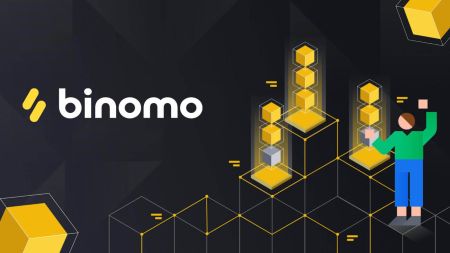Binomo에 로그인하고 출금하는 방법
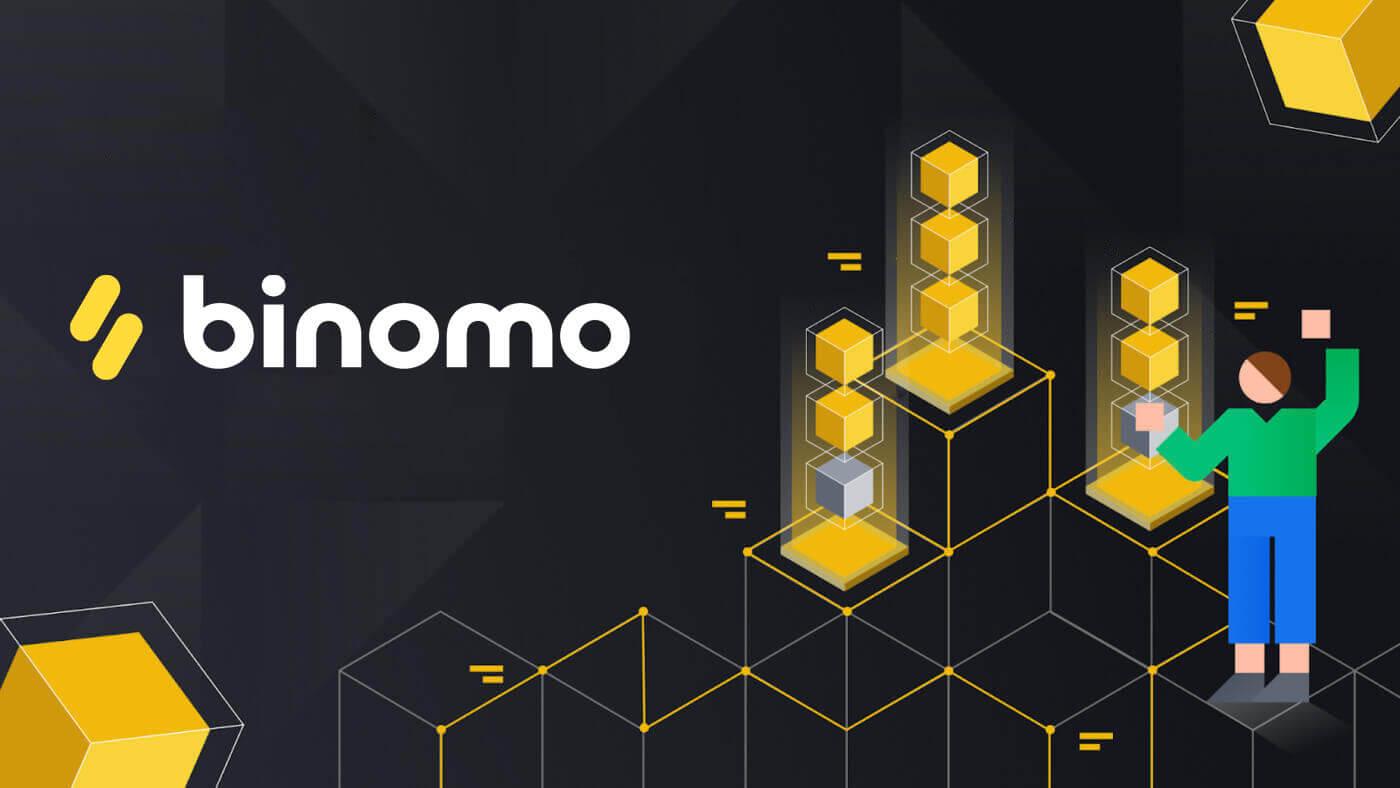
Binomo 거래에 로그인하는 방법
모바일에서 Binomo 웹 버전 로그인
Binomo의 로그인 페이지는 인터넷에 연결된 모든 웹 브라우저에서 액세스할 수 있습니다. 처음에 모바일 장치에서 브라우저를 엽니다. 그런 다음 브로커 웹 사이트를 방문하십시오.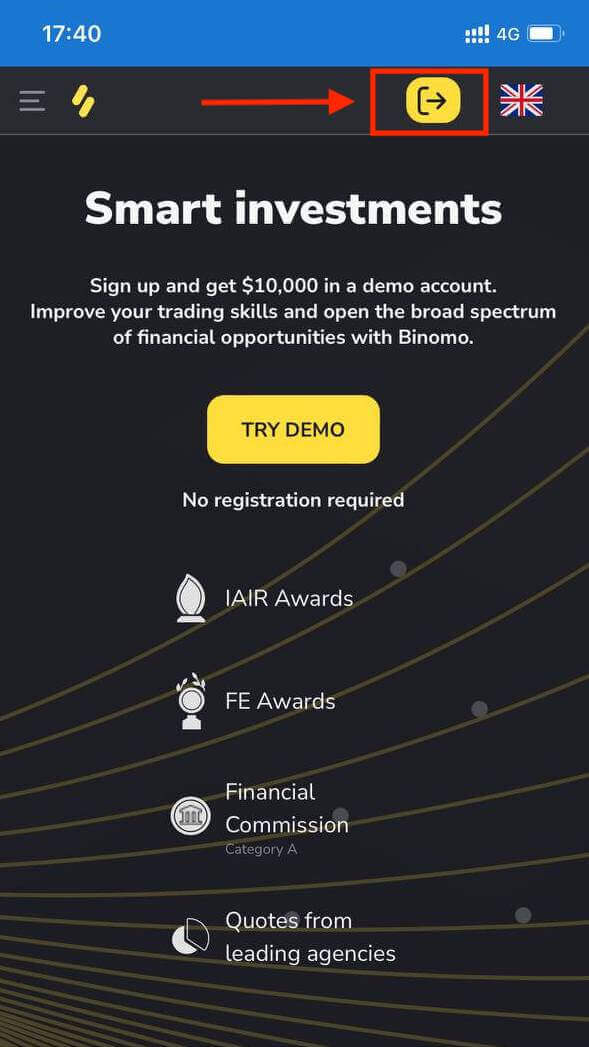
" 로그인 "을 클릭하고 이메일 과 비밀번호를 입력한 다음 "로그인" 버튼을 클릭합니다 .
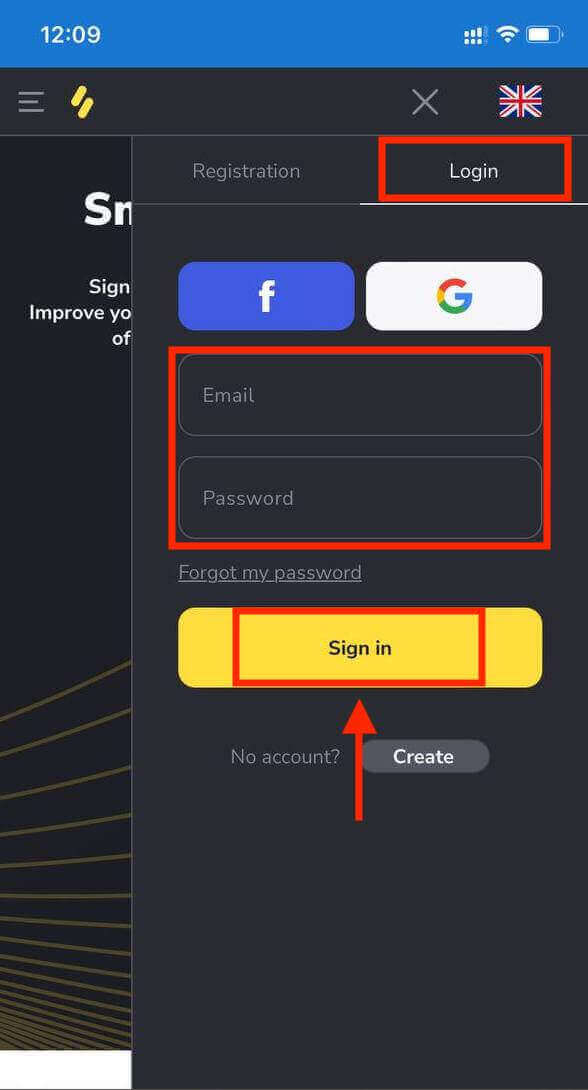
그게 다야 Binomo에 성공적으로 로그인했습니다. 이제 플랫폼의 모바일 웹에서 거래할 수 있습니다.데모 계정에 $10,000가 있습니다.
실제 자금으로 거래를 시작할 준비가 되면 실제 계좌로 전환하고 자금을 입금할 수 있습니다.
Binomo에 입금하는 방법
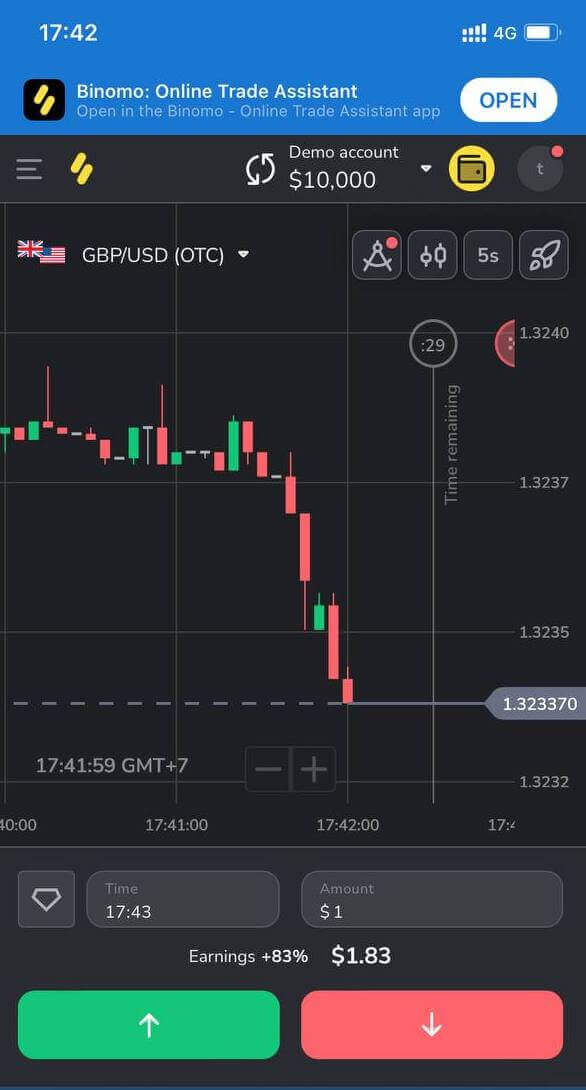
Binomo 앱 iOS에 로그인
Binomo 앱은 장치의 App Store를 통해 다운로드하거나 여기를 클릭하십시오 . «받기»를 클릭하여 iPhone 또는 iPad에 설치하십시오.
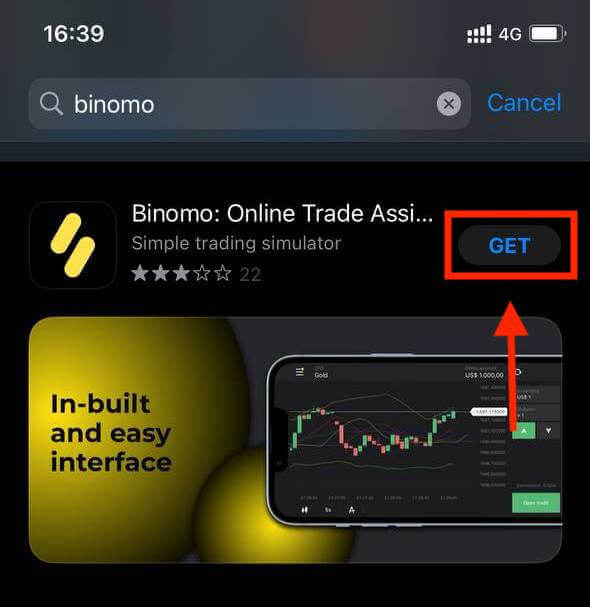
설치 및 실행 후 이메일을 사용하여 Binomo 앱에 로그인할 수 있습니다. "로그인" 옵션을 클릭합니다. 이메일 과 비밀번호를
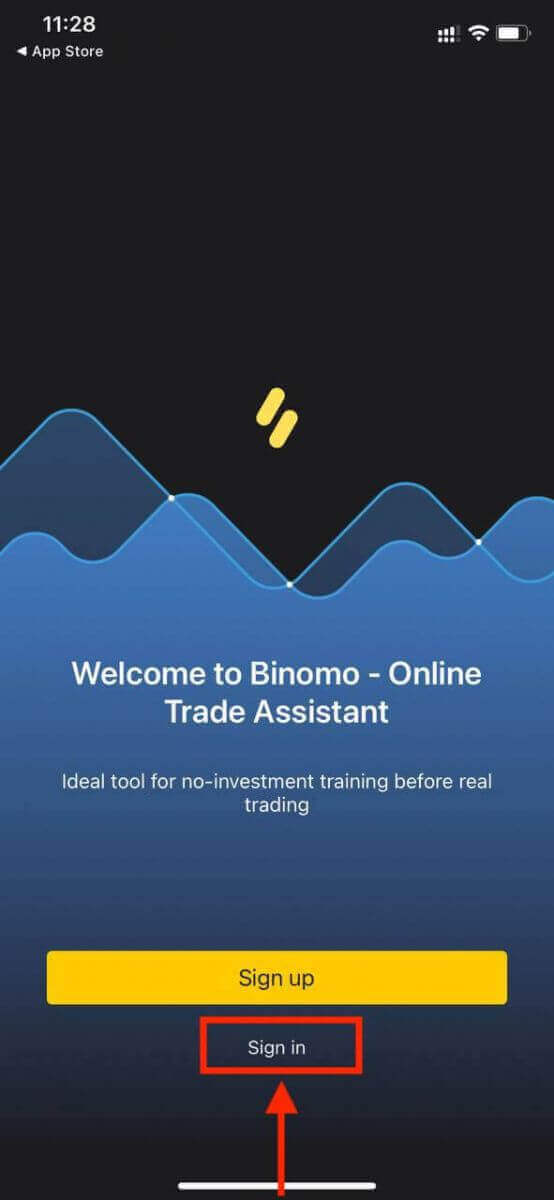
입력 하고 "로그인" 버튼을 클릭합니다 . iPhone 또는 iPad 사용자를 위한 Binomo 앱의 거래 플랫폼.
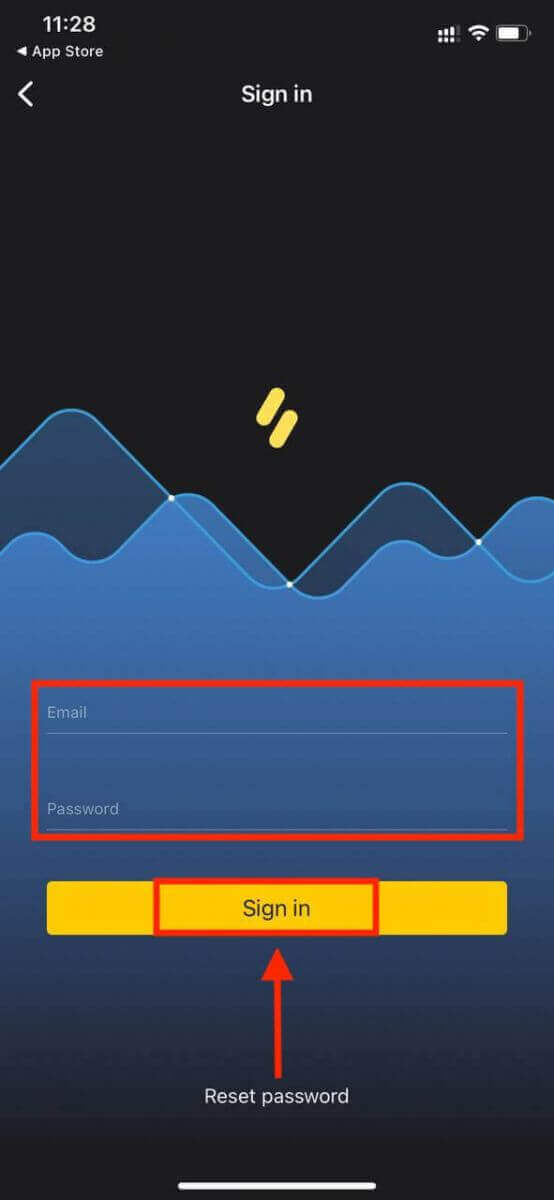
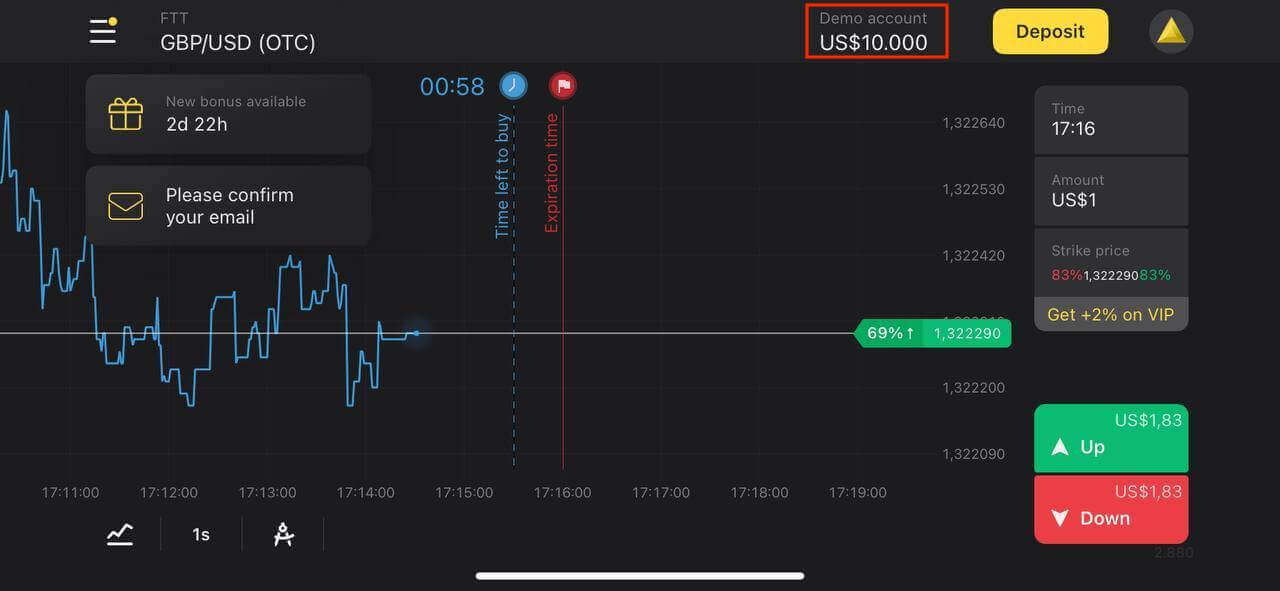
Binomo 앱 Android에 로그인
Android 기기에 Binomo 앱을 다운로드하려면 Google Play 스토어를 방문하거나 여기를 클릭하세요 . "로그인"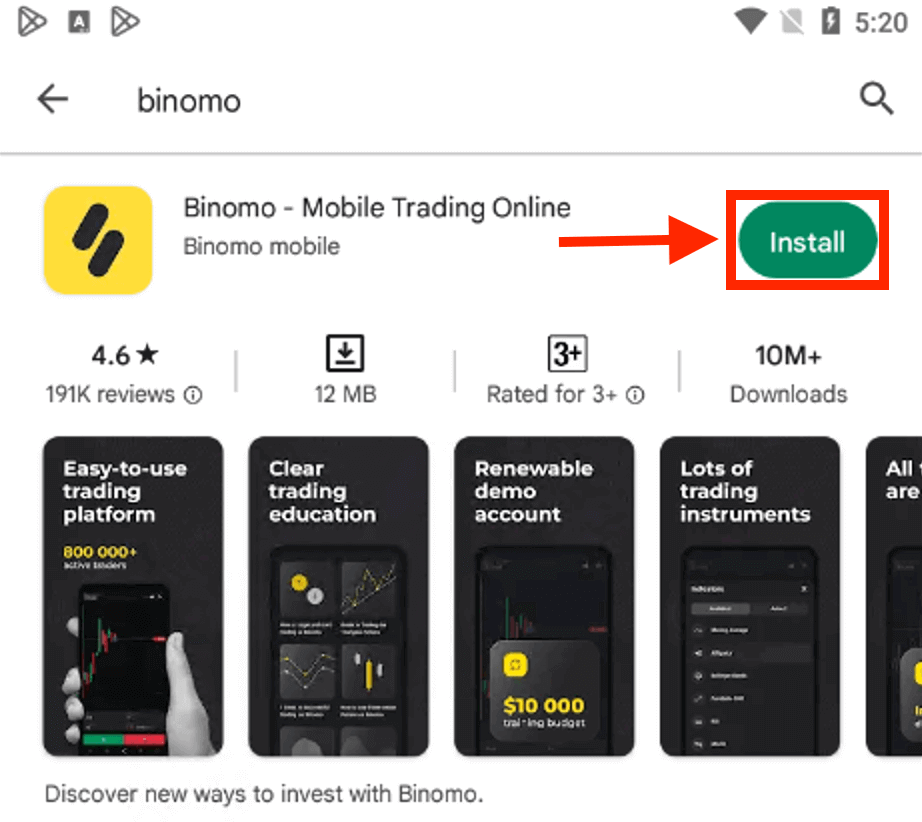
옵션을 선택 하고 이메일과 비밀번호를 입력한 다음 "로그인" 버튼을 클릭합니다. 스마트폰 및 태블릿 사용자를 위한 Binomo의 거래 플랫폼.
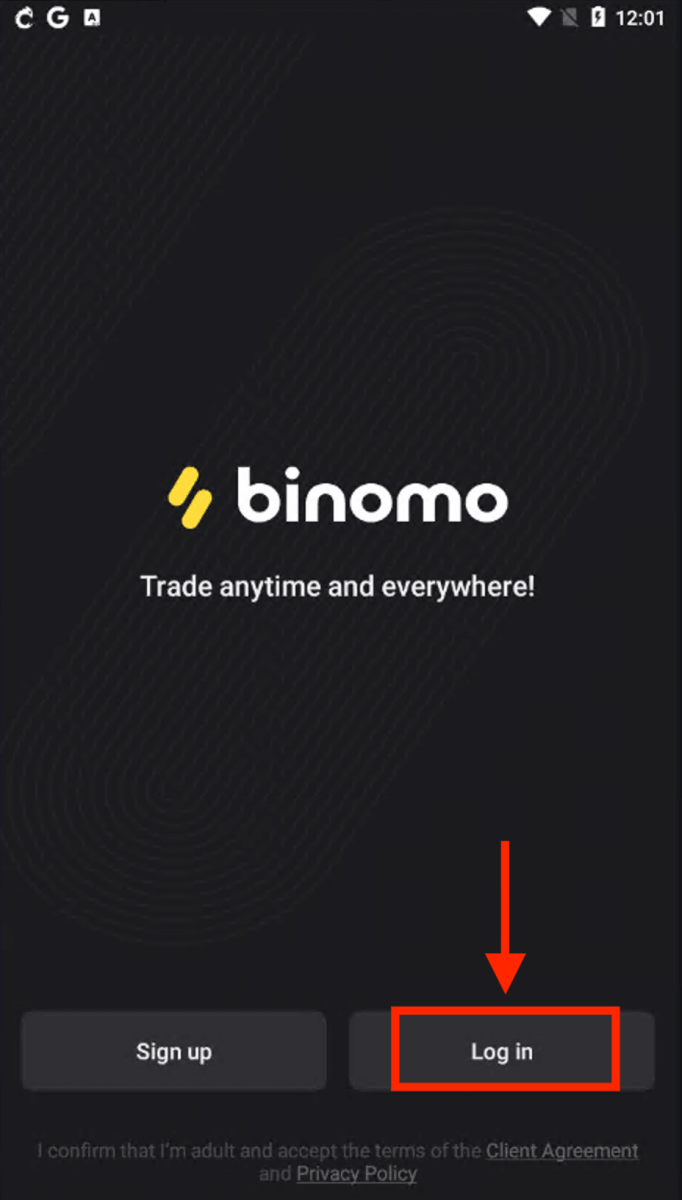
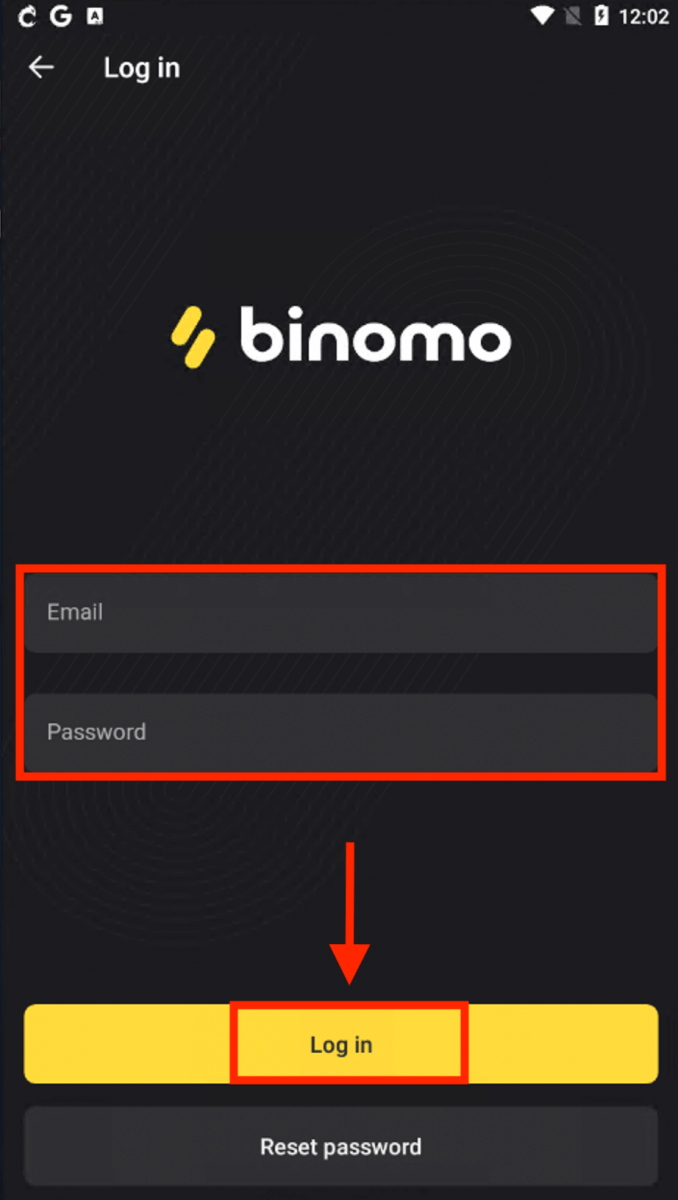
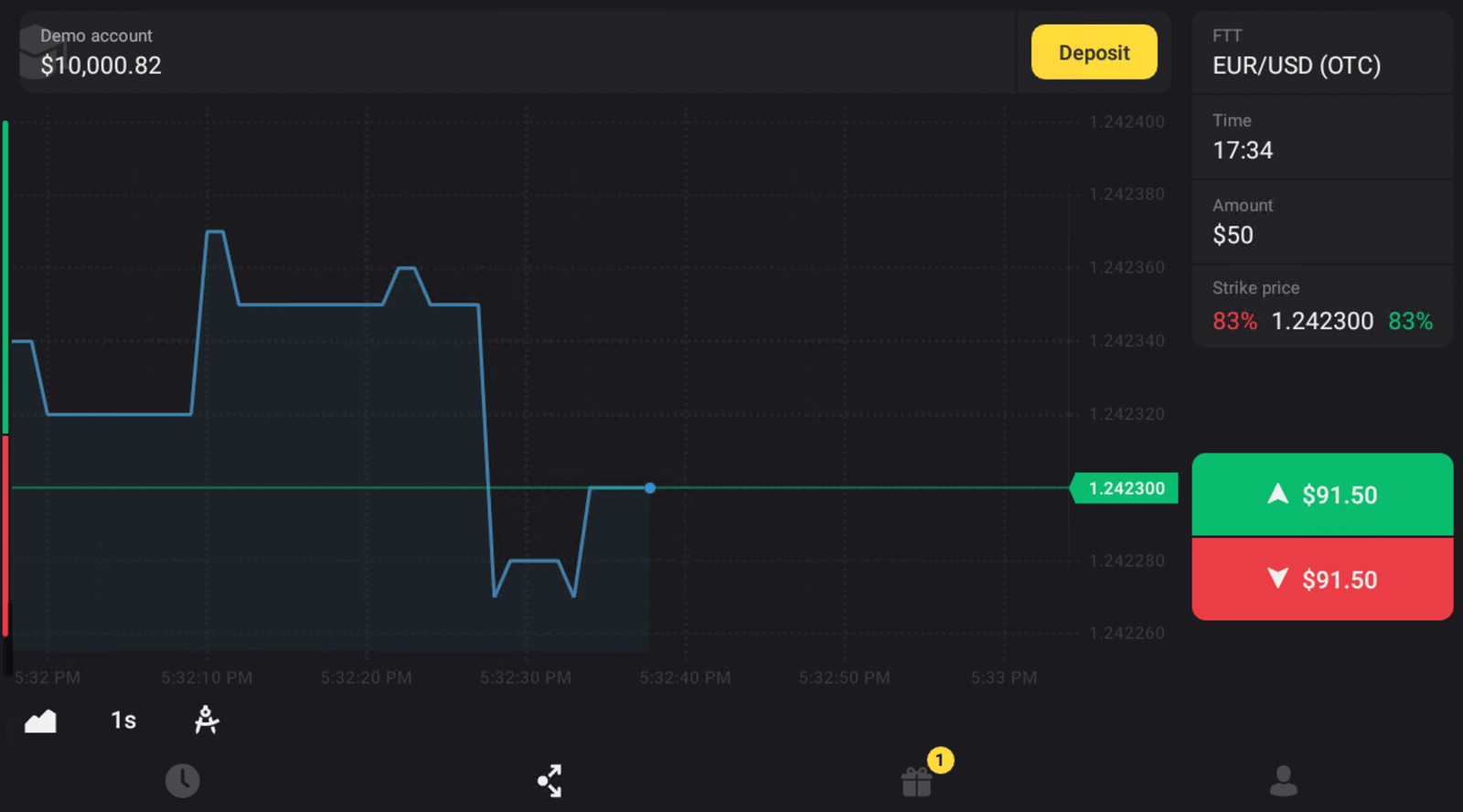
이메일을 사용하여 Binomo에 로그인
" 로그인 " 버튼을 클릭 하면 가입 양식이 있는 탭이 나타납니다.
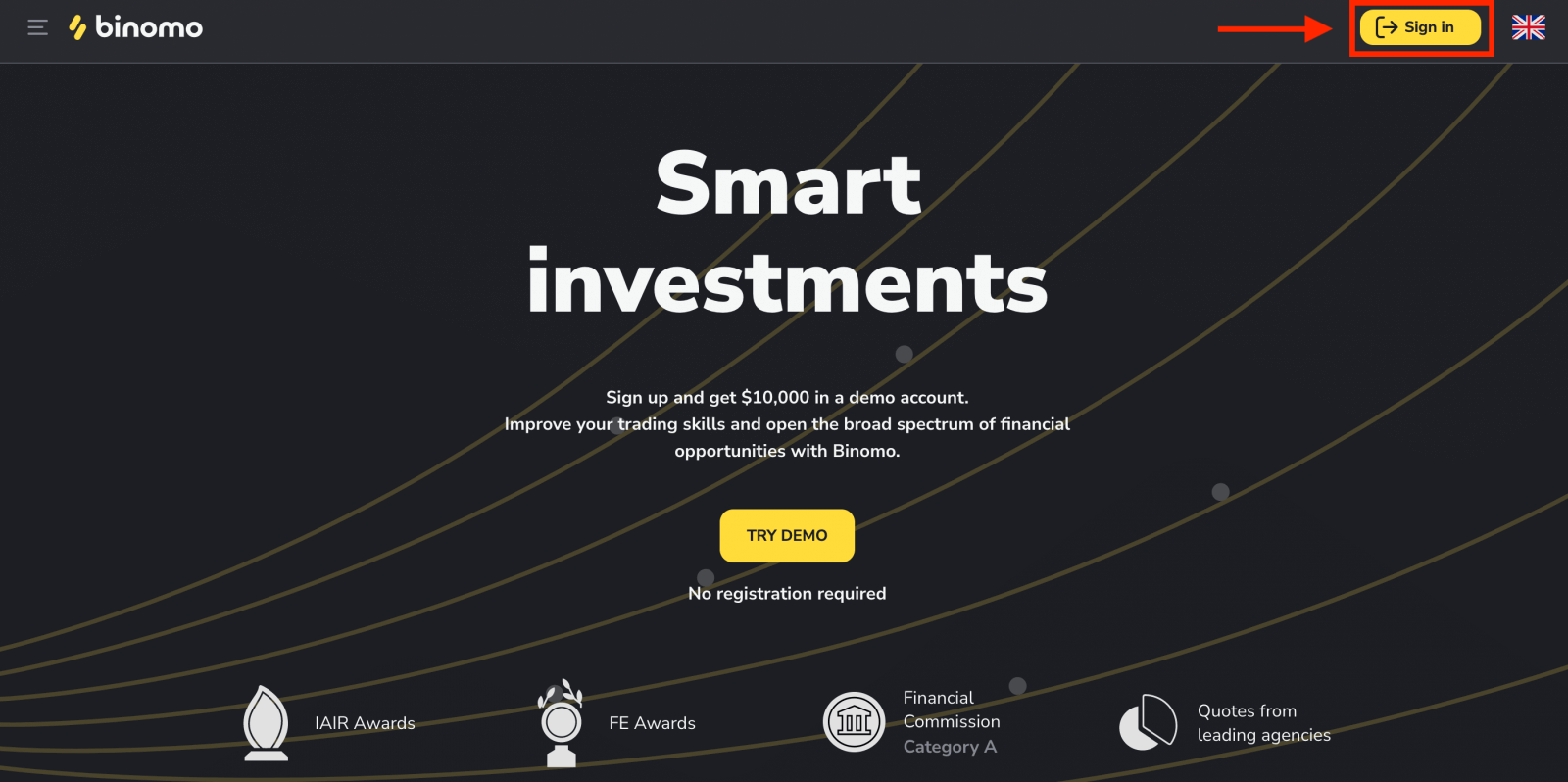
" 로그인 "을 클릭하고 계정에 로그인하기 위해 등록한 이메일 주소와 비밀번호를 입력하십시오.
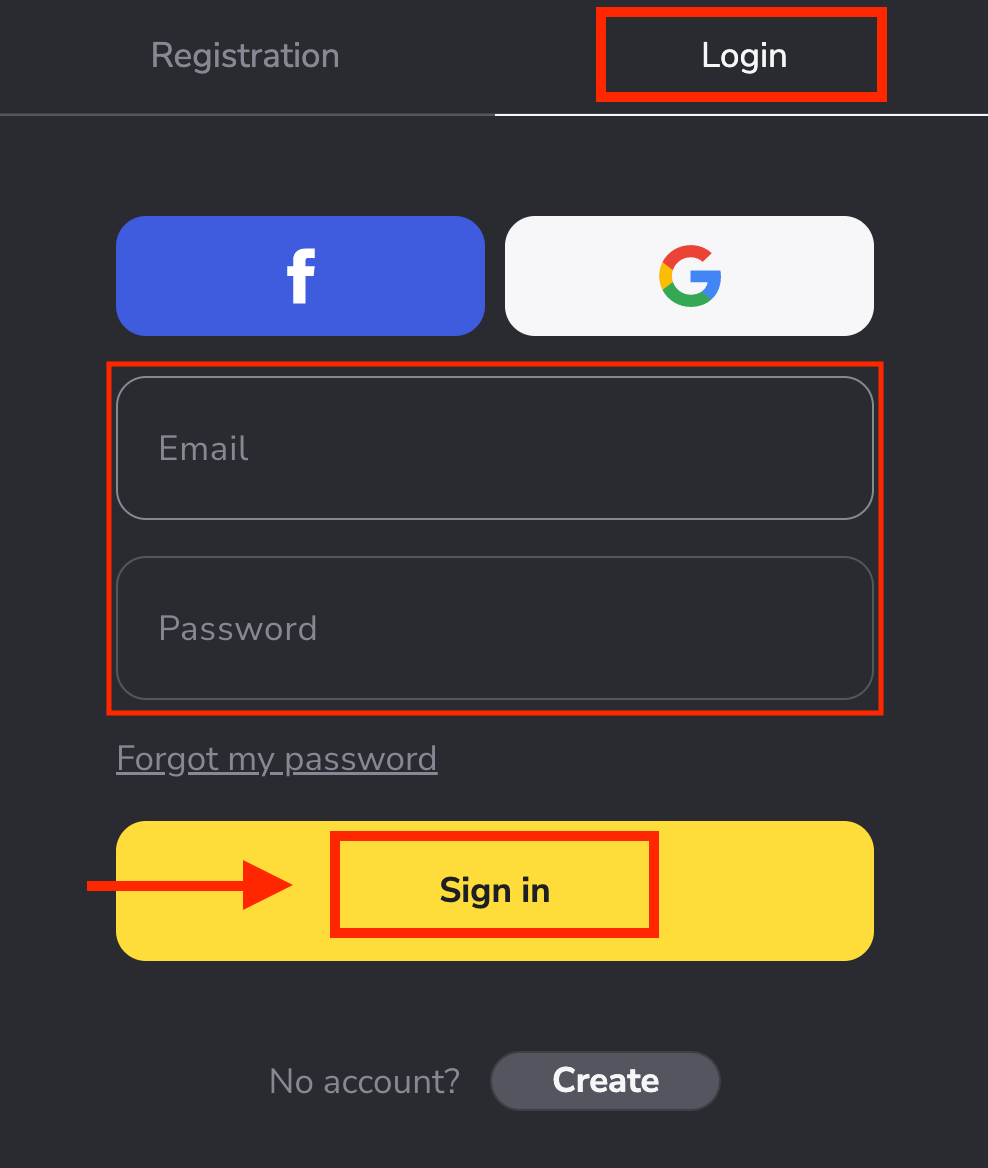
이제 거래를 시작할 수 있습니다. 데모 계정에 $10,000가 있으며 입금 후 실제 또는 토너먼트 계정에서 거래할 수도 있습니다.
Binomo에 입금하는 방법
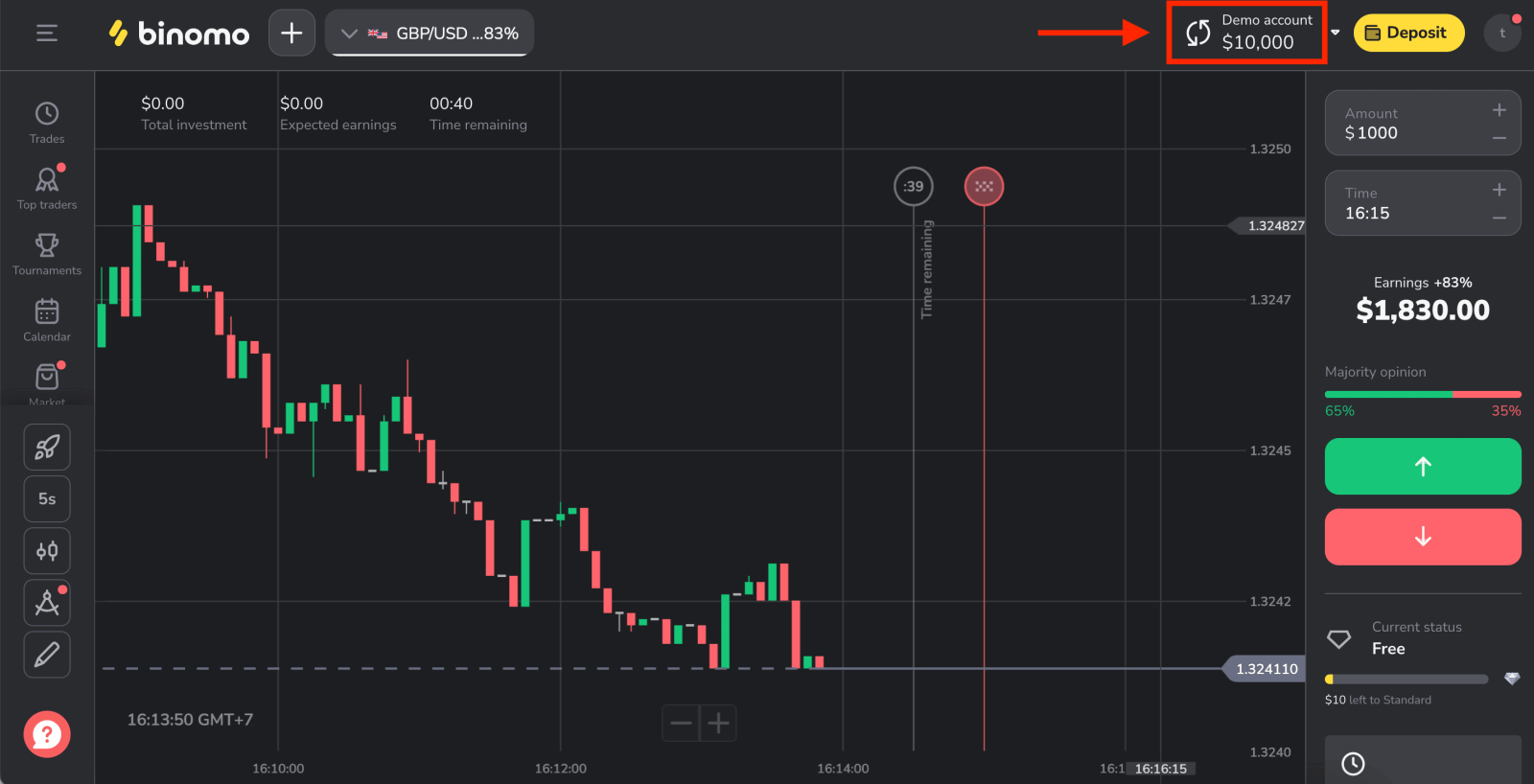
Facebook을 사용하여 Binomo에 로그인
Binomo에 로그인하는 것은 Facebook과 같은 외부 서비스를 통해서도 가능합니다. 그렇게 하려면 다음을 수행하면 됩니다. 1. Facebook버튼을 클릭합니다 . 2. Facebook 로그인 창이 열리면 Facebook에서 사용한 이메일 주소를 입력해야 합니다. 3. Facebook 계정의 비밀번호를 입력합니다. 4. "로그인"을 클릭합니다. "로그인" 버튼을 클릭하면 Binomo는 귀하의 이름, 프로필 사진 및 이메일 주소에 대한 액세스를 요청합니다. 계속을 클릭합니다... 그 후에 자동으로 Binomo 플랫폼으로 리디렉션됩니다.
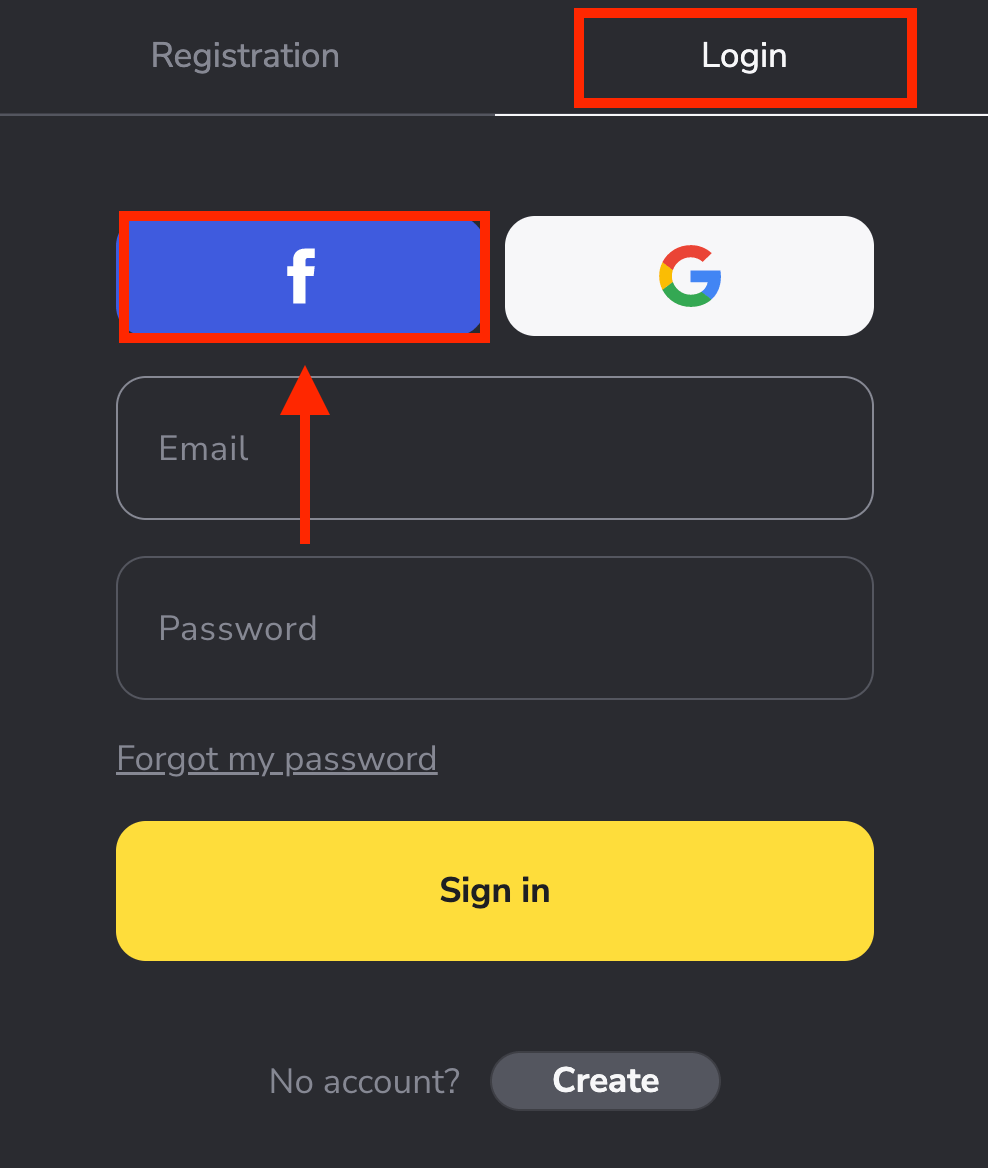
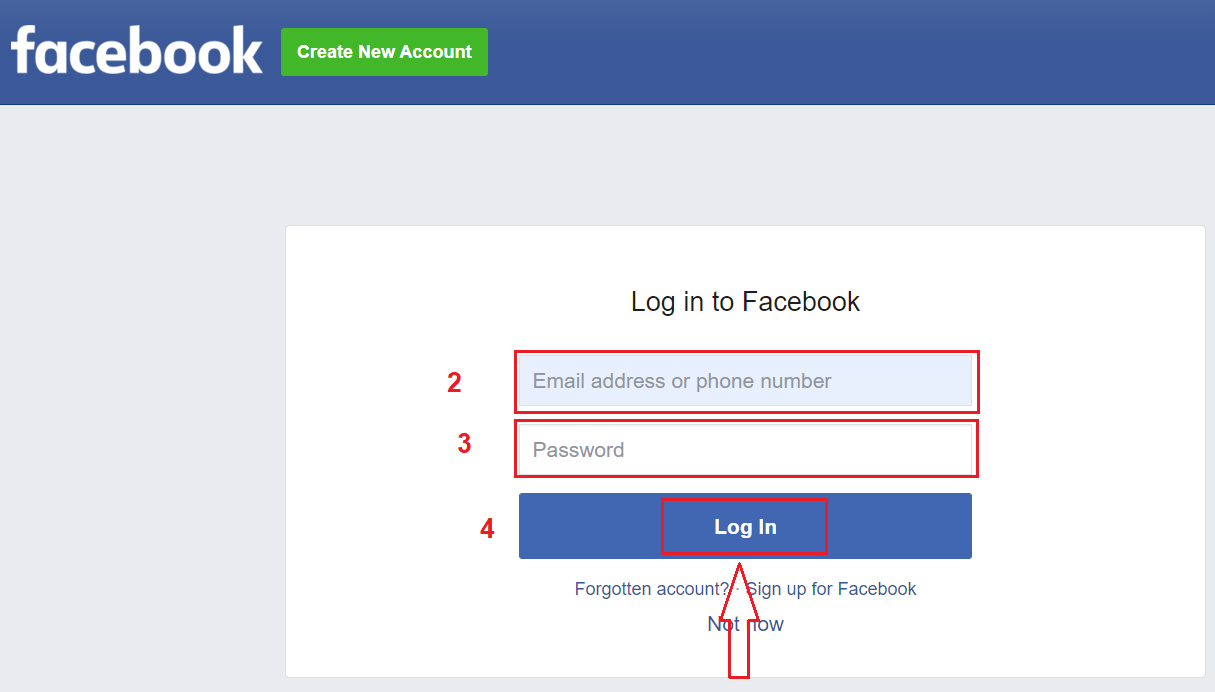
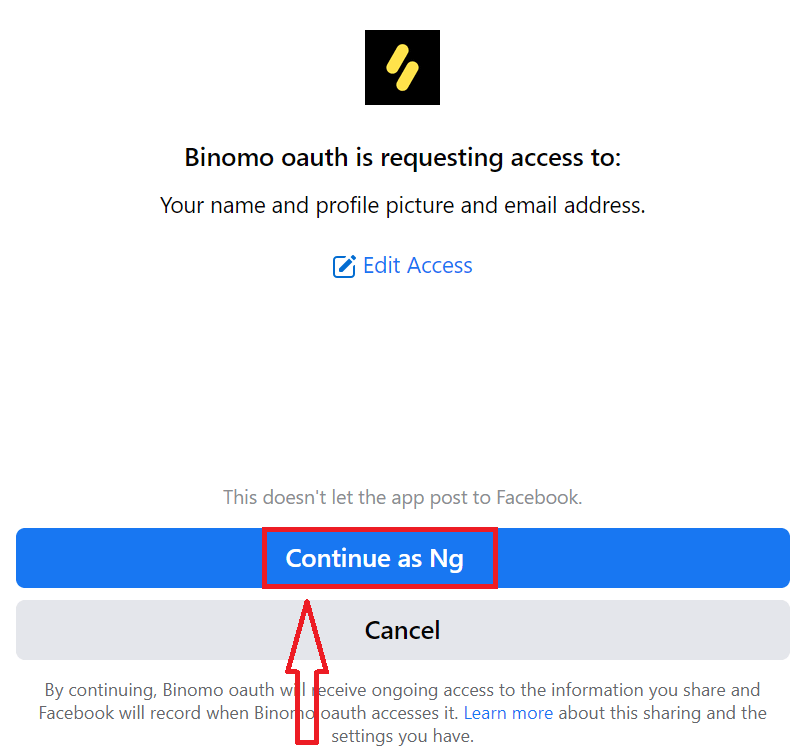
Google을 사용하여 Binomo에 로그인
1. Google을 통해 Binomo에 로그인하는 것은 매우 간단합니다. 그렇게 하려면 다음 단계를 완료해야 합니다.
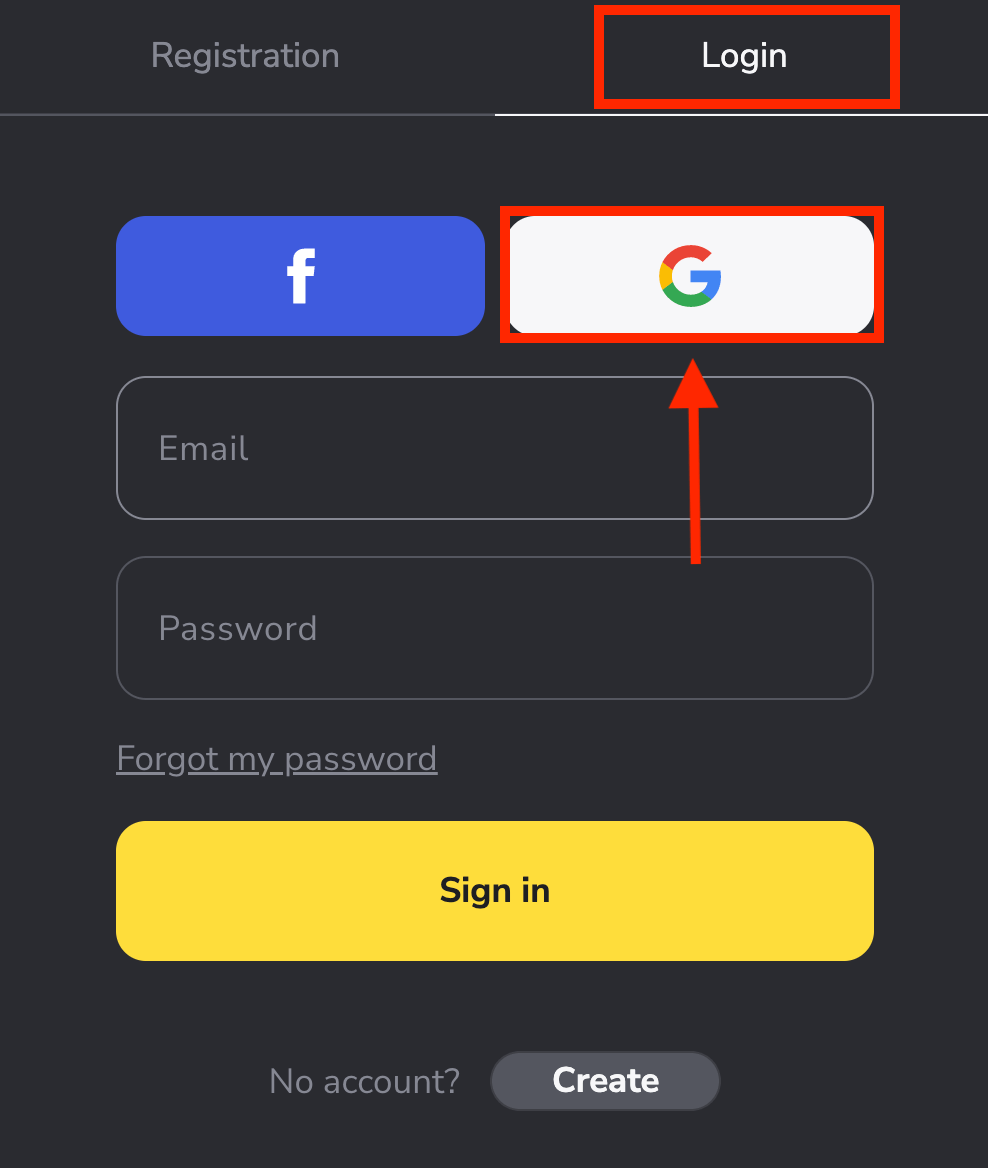
2. 그런 다음 열리는 새 창에서 전화번호나 이메일을 입력하고 "다음"을 클릭합니다 . 3. 그런 다음 Google 계정의 비밀번호를
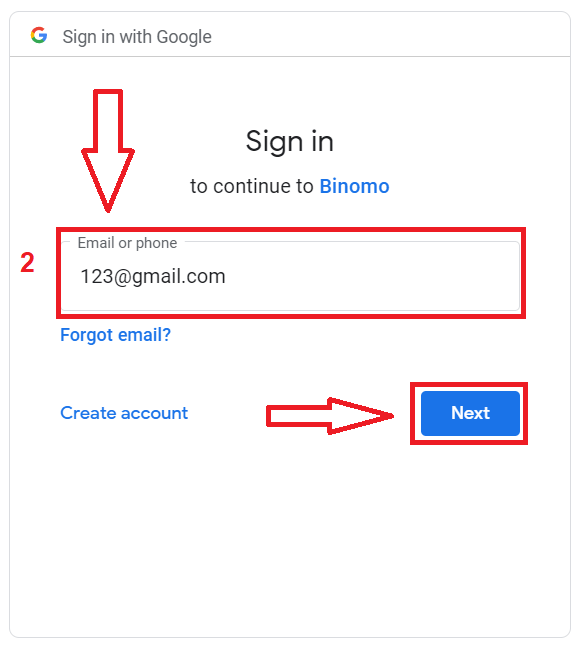
입력 하고 " 다음 "을 클릭합니다. 그런 다음 개인 Binomo 계정으로 이동합니다.
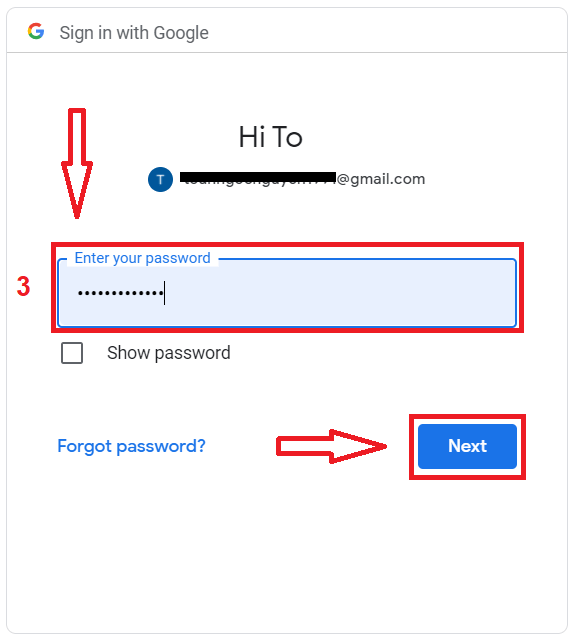
Binomo 암호를 복구하는 방법
플랫폼에 로그인할 수 없더라도 걱정하지 마십시오. 비밀번호를 잘못 입력한 것일 수 있습니다. 당신은 새로운 것을 생각해 낼 수 있습니다.웹 버전을 사용하는 경우
"로그인" 섹션에서 "비밀번호 찾기"를 클릭하십시오.
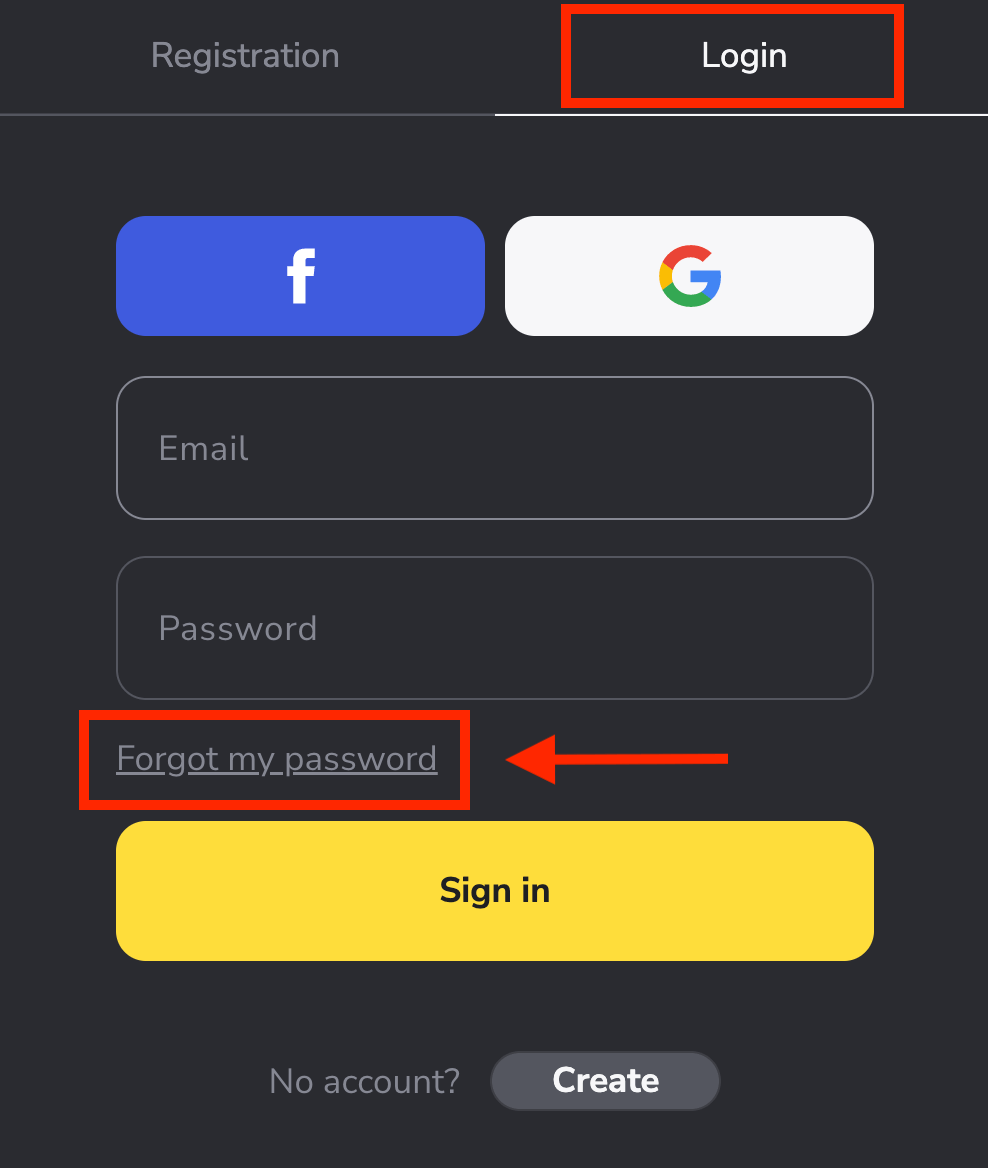
새 창에서 가입할 때 사용한 이메일을 입력하고 " 보내기 " 버튼을 클릭합니다.
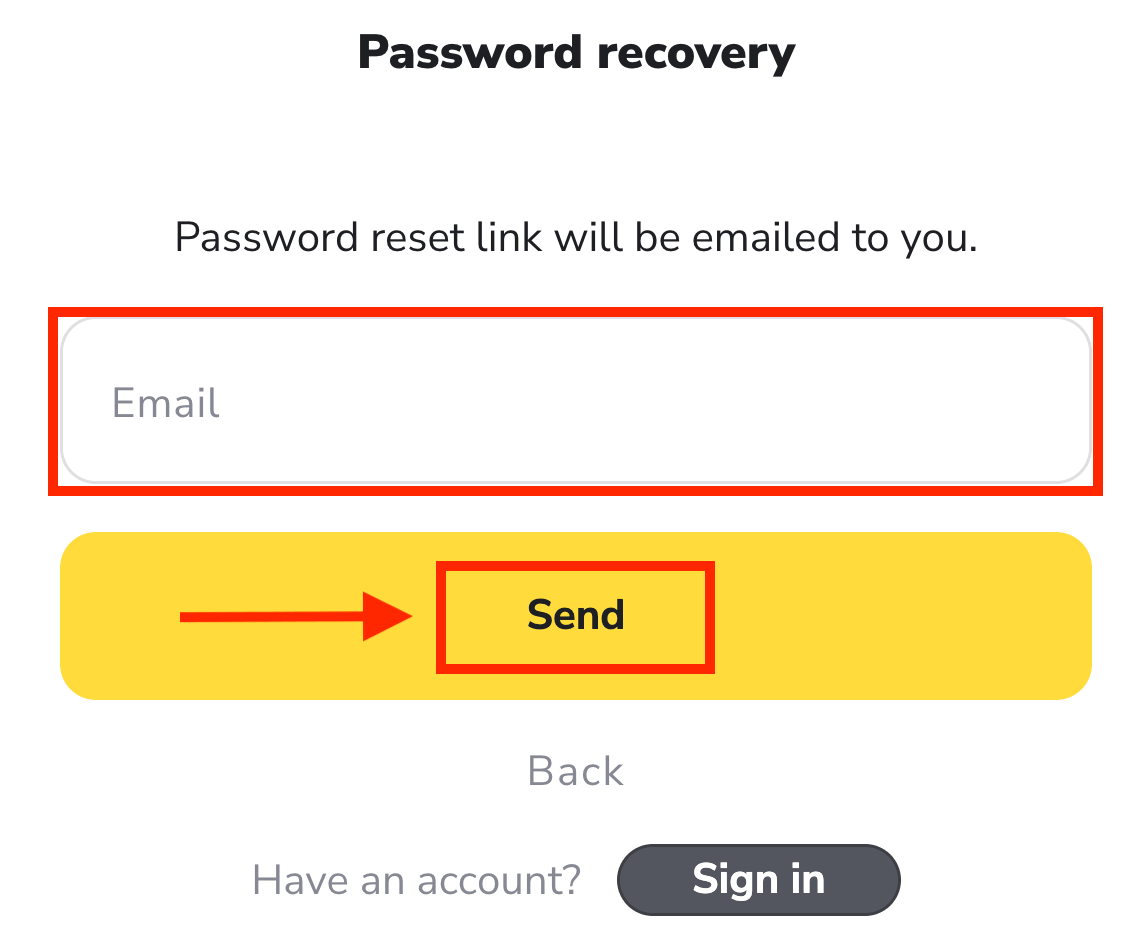
가장 어려운 부분은 끝났습니다. 약속합니다! 이제 받은 편지함으로 이동하여 이메일을 열고 " 클릭 " 노란색 버튼을 클릭하십시오.
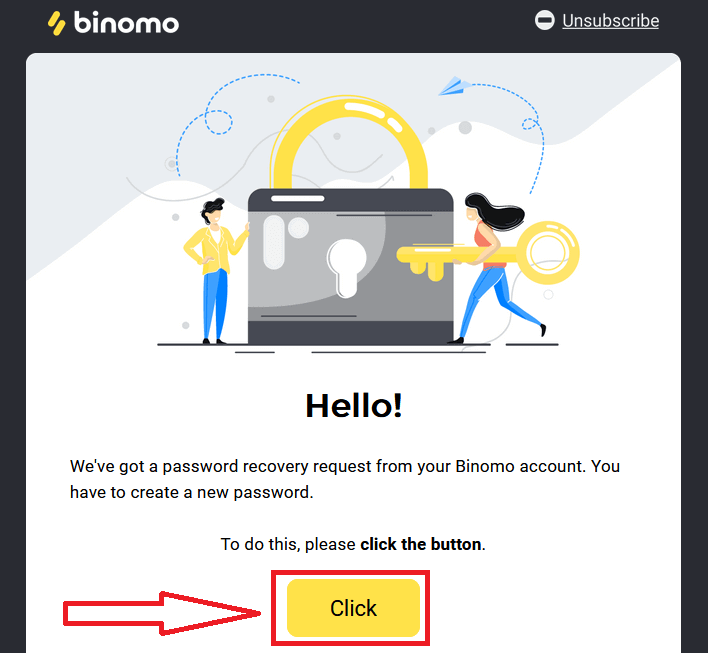
이메일의 링크는 Binomo 웹사이트의 특별 섹션으로 연결됩니다. 여기에 새 비밀번호를 두 번 입력하고 "비밀번호 변경" 버튼을 클릭하십시오.
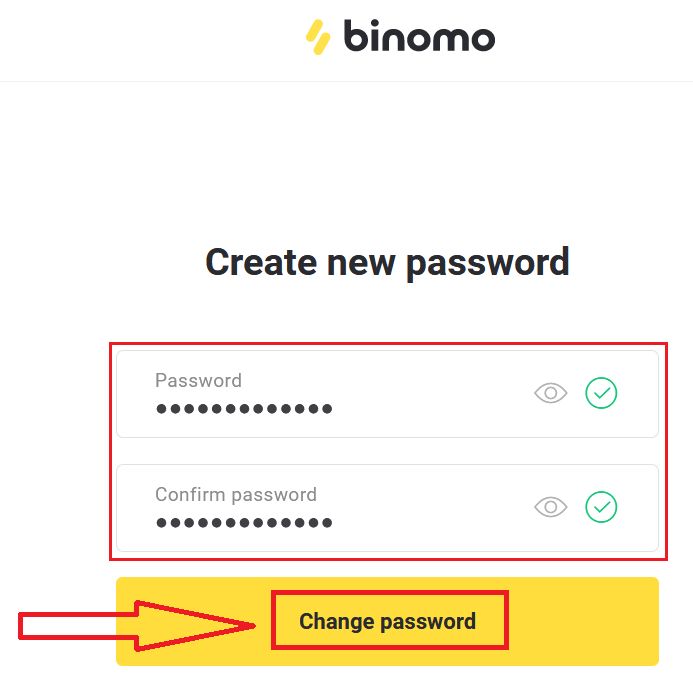
다음 규칙을 따르십시오.
비밀번호는 6자 이상이어야 하며 문자와 숫자를 포함해야 합니다."비밀번호"와 "비밀번호 확인"은 동일해야 합니다.
"비밀번호" 입력 후 "비밀번호 확인" 암호가 성공적으로 변경되었음을 알리는 메시지가 나타납니다.
그게 다야! 이제 사용자 이름과 새 비밀번호를 사용하여 Binomo 플랫폼에 로그인할 수 있습니다.
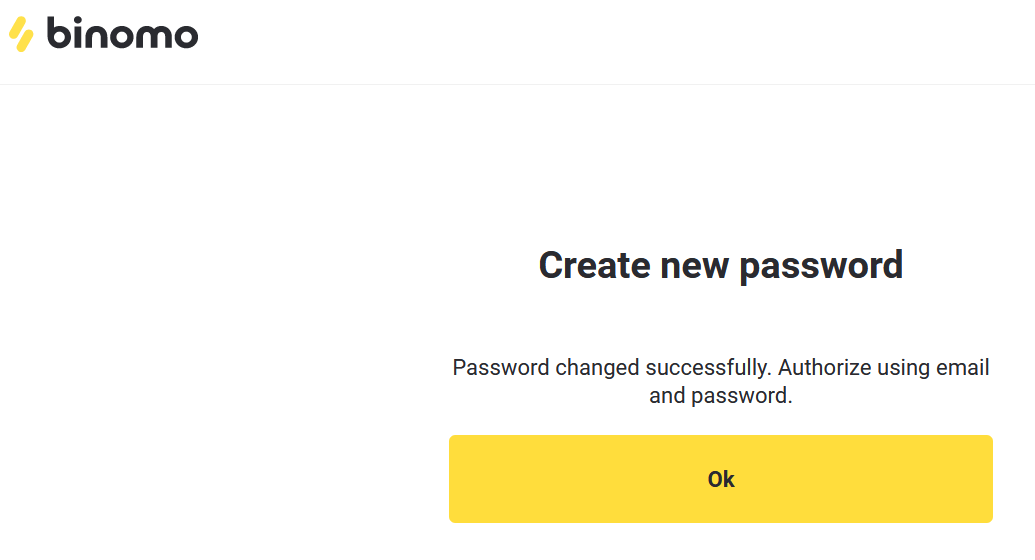
모바일 앱 사용자의 경우:
"로그인"을 클릭합니다.
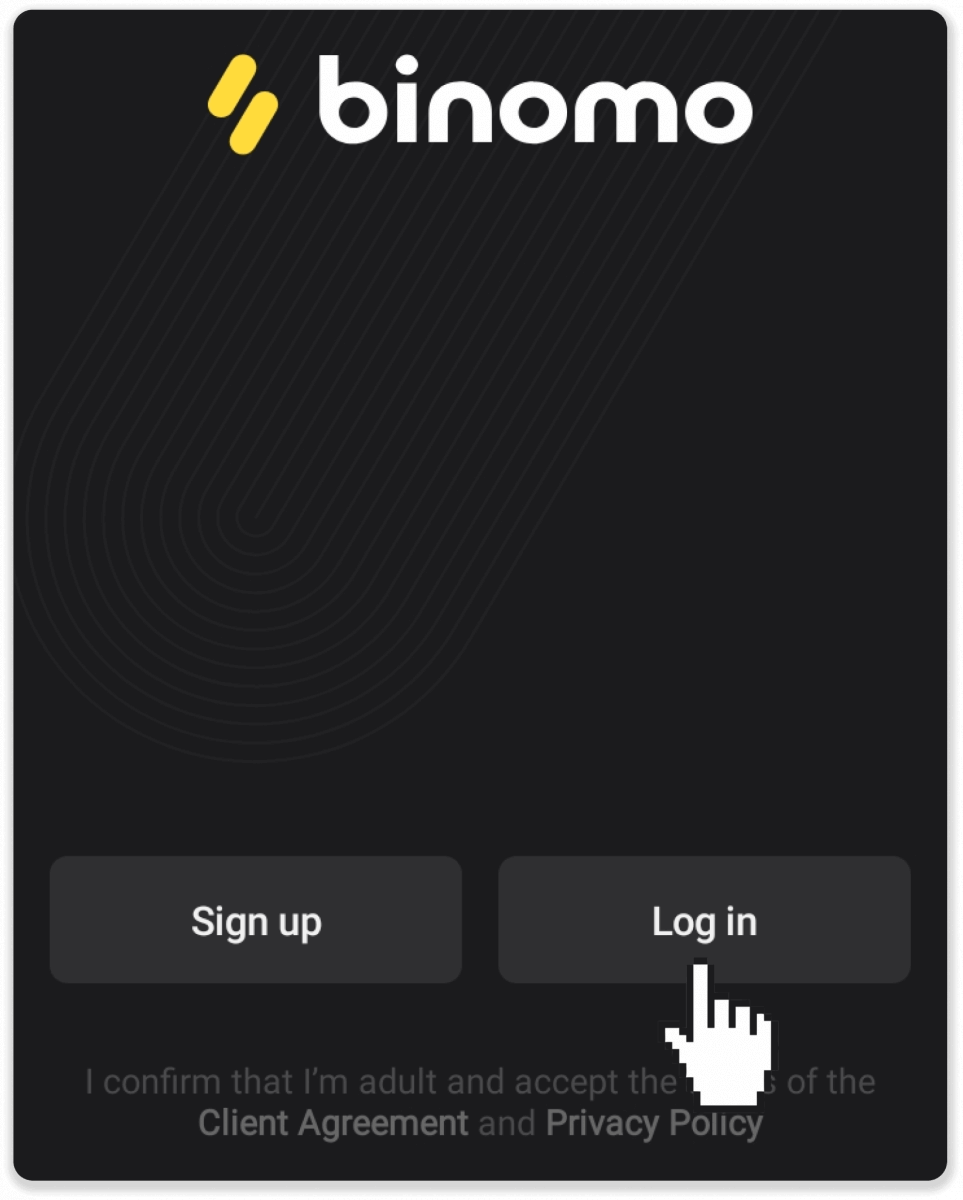
"비밀번호 재설정"을 클릭합니다. 계정이 등록된 이메일을 입력하고 "비밀번호 재설정"을 클릭하십시오.
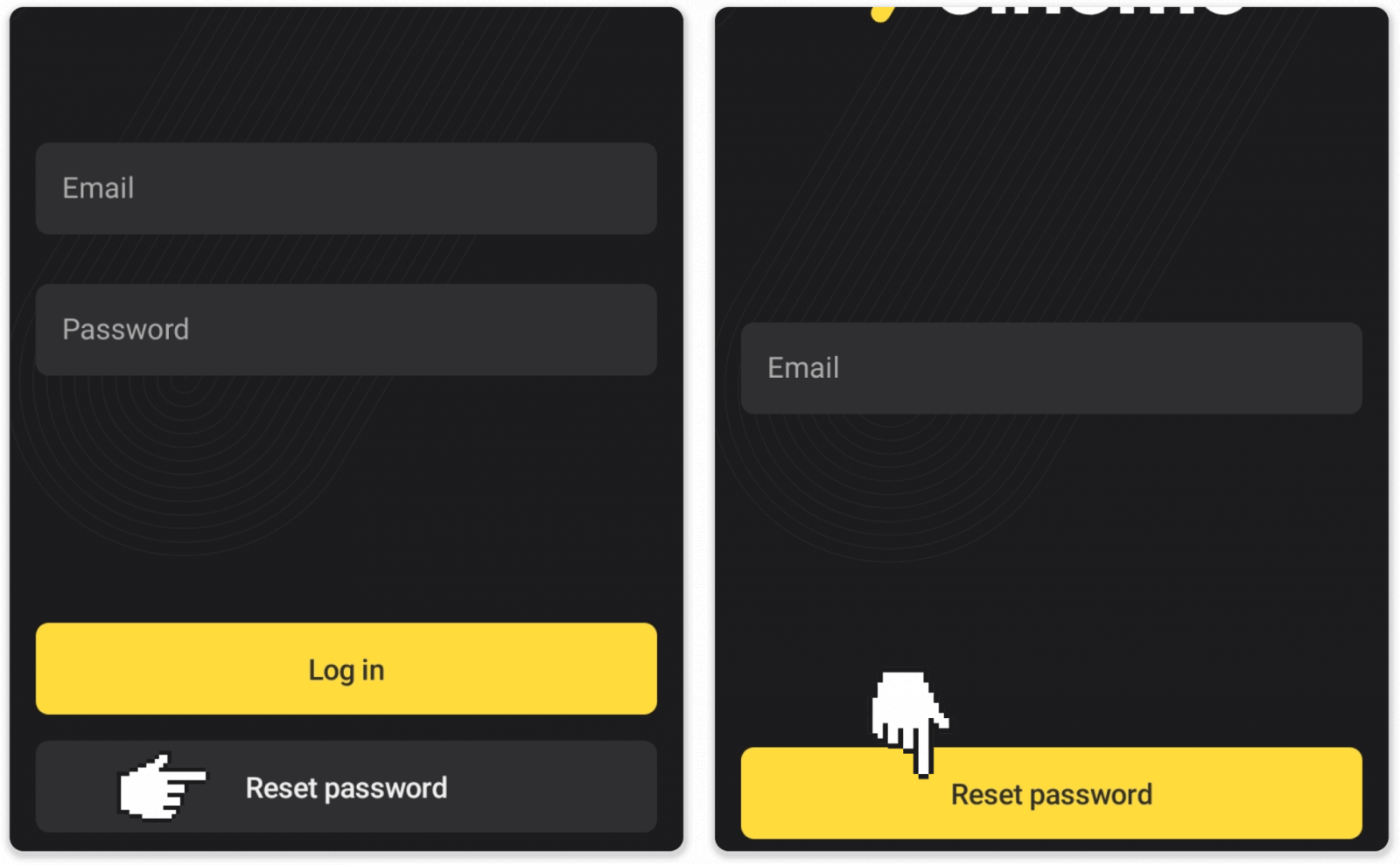
암호 복구 편지를 받으면 열어서 버튼을 클릭합니다. 새 암호를 만듭니다.
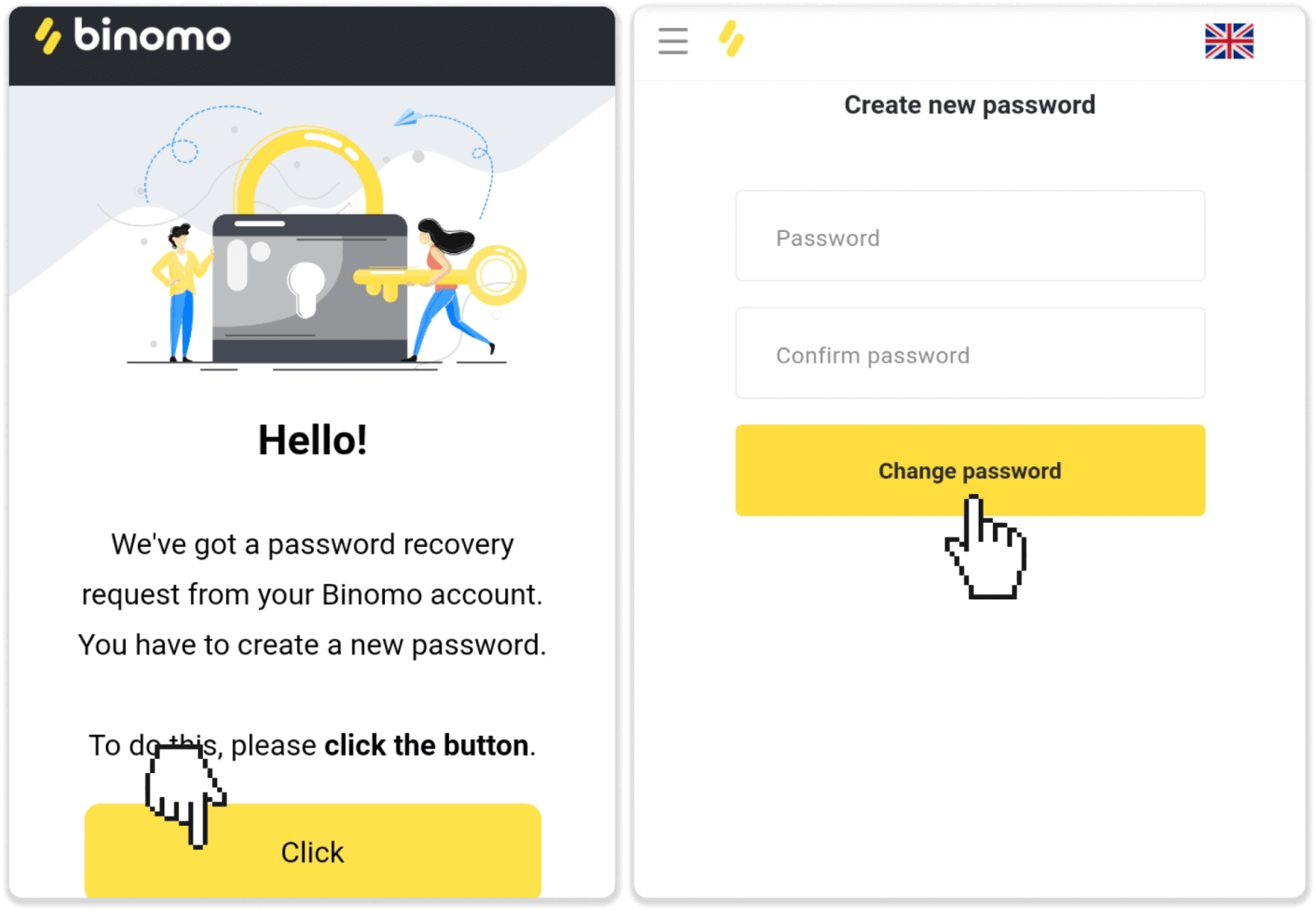
참고 . 비밀번호 복구 문자를 받지 못한 경우 올바른 이메일을 입력했는지 확인하고 스팸 폴더를 확인하세요.
자주 묻는 질문(FAQ)
Facebook을 통해 등록했는데 내 계정에 로그인할 수 없습니다. 어떻게 해야 합니까?
Facebook 등록에 사용한 이메일을 통해 비밀번호를 복원하면 언제든지 플랫폼에 액세스할 수 있습니다.1. "로그인" 섹션에서 "비밀번호 찾기"를 클릭합니다(모바일 앱 사용자의 경우 "비밀번호 재설정").
2. Facebook 등록에 사용한 이메일을 입력하고 “보내기”를 클릭합니다.
3. 비밀번호 복구 이메일을 받으면 이메일을 열고 버튼을 클릭합니다.
4. 새 암호를 만듭니다. 이제 이메일과 비밀번호로 플랫폼에 들어갈 수 있습니다.
계정 간 전환은 어떻게 하나요?
언제든지 계정 간에 전환하고 거래를 동시에 체결할 수 있습니다.1. 플랫폼의 오른쪽 상단 모서리에 있는 계정 유형을 클릭합니다.
2. 전환하려는 계정 유형을 클릭합니다.
90일 이상 거래 활동이 없으면 어떻게 됩니까?
연속 90일 동안 거래 활동이 없으면 구독료가 부과됩니다.
$30/€30 또는 귀하의 계정 통화로 이에 상응하는 금액의 고정 월 지불액입니다.
연속 6개월 동안 거래 활동이 없으면 계정의 자금이 동결됩니다. 거래를 재개하기로 결정한 경우 [email protected]으로 문의하십시오. 고객 계약의 4.10 – 4.12 단락에서도 이 정보를 찾을 수 있습니다.
Binomo에서 자금을 인출하는 방법
Binomo에서 전자 지갑을 통해 자금을 인출하는 방법
Binomo 결제 방법은 빠르고 간단합니다.
Skrill로 Binomo에서 인출
1. "캐셔" 섹션의 인출로 이동합니다.웹 버전에서: 화면 오른쪽 상단 모서리에 있는 프로필 사진을 클릭하고 메뉴에서 "캐셔" 탭을 선택합니다.
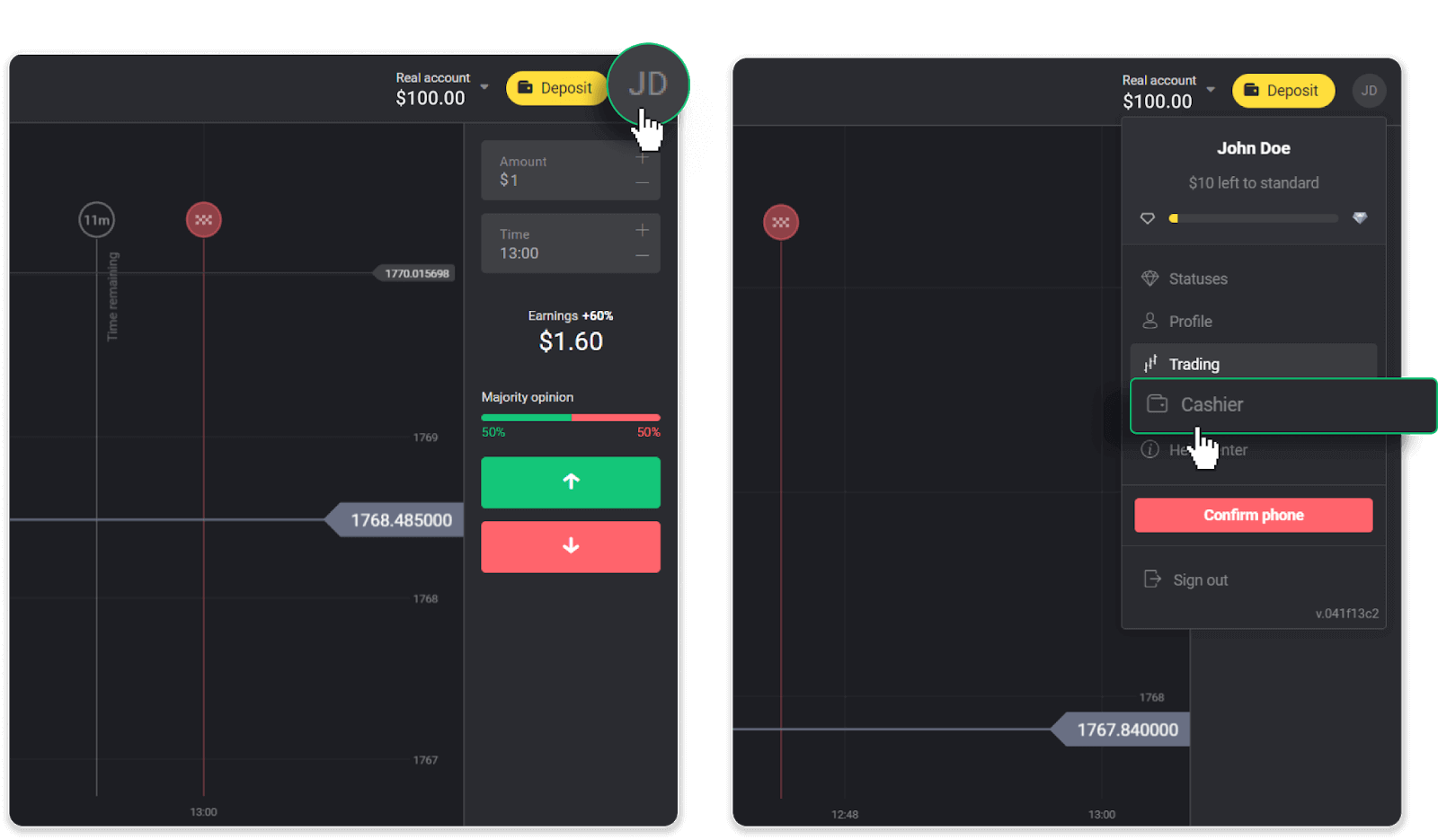
그런 다음 "자금 인출" 탭을 클릭합니다.
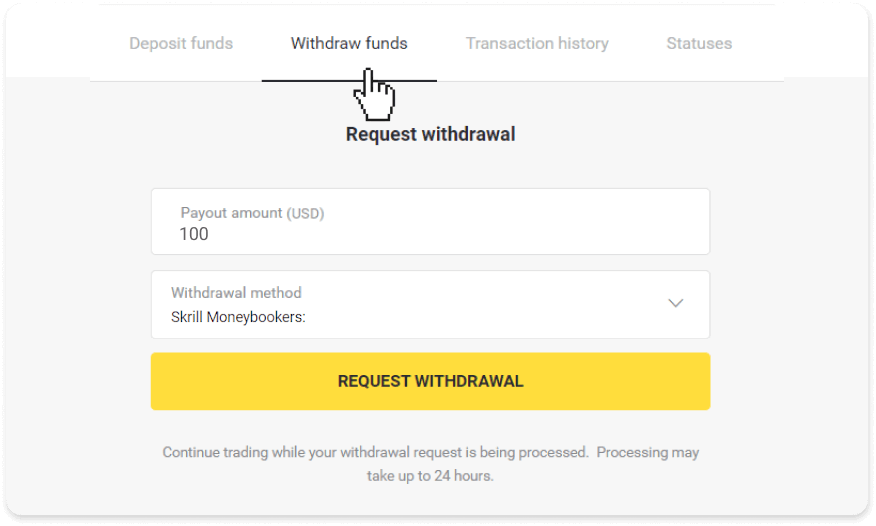
모바일 앱에서: 왼쪽 메뉴를 열고 "잔액" 섹션을 선택한 다음 "인출" 버튼을 누릅니다.
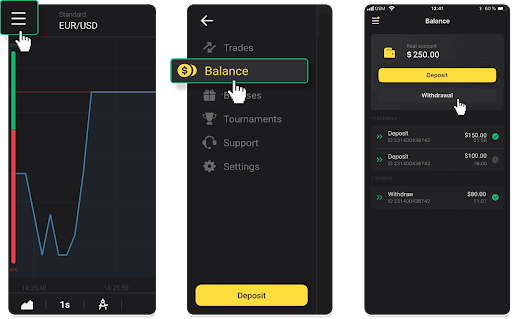
2. 지불 금액을 입력하고 인출 방법으로 "Skrill"을 선택한 후 이메일 주소를 입력합니다. 이미 입금한 지갑으로만 자금을 인출할 수 있습니다. "철회 요청"을 클릭합니다.
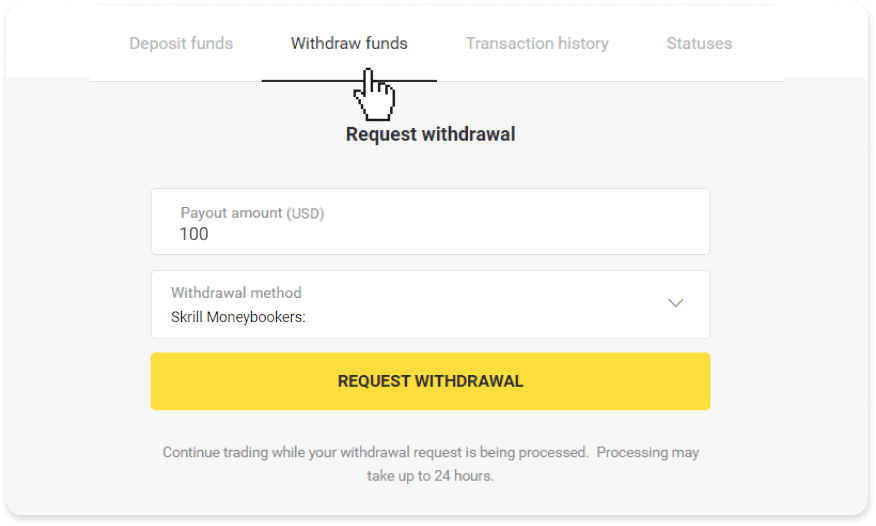
3. 요청이 확인되었습니다! 인출을 처리하는 동안 거래를 계속할 수 있습니다.
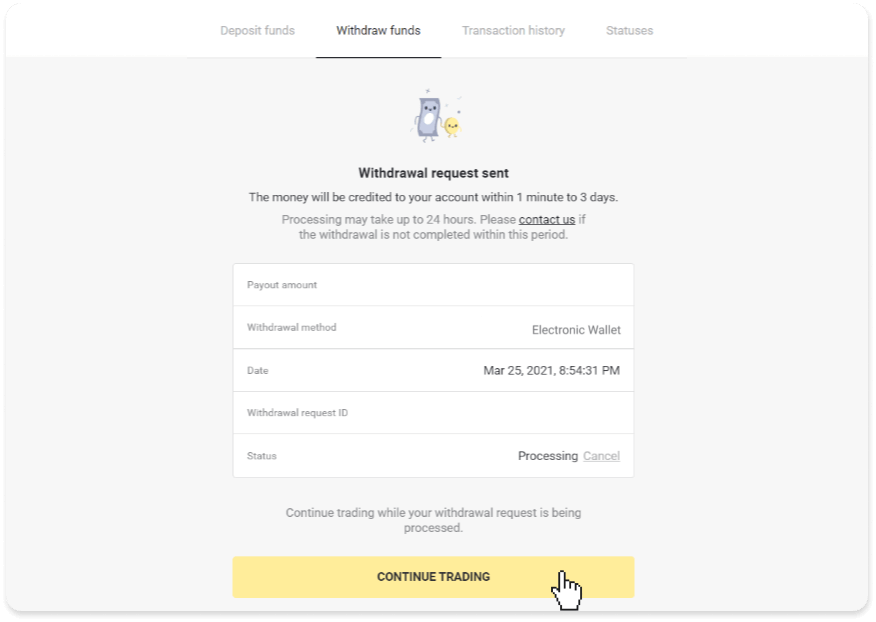
4. “Cashier” 섹션, “Transaction history” 탭(모바일 앱 사용자를 위한 “Balance” 섹션)에서 인출 상태를 항상 추적할 수 있습니다.
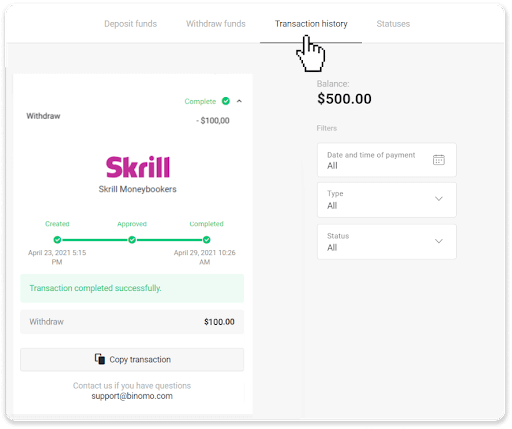
참고 . 일반적으로 결제 제공업체가 전자 지갑에 자금을 입금하는 데 최대 1시간이 걸립니다. 드물게 이 기간은 공휴일, 결제 서비스 제공업체의 정책 등으로 인해 영업일 기준 7일까지 연장될 수 있습니다.
Perfect Money로 Binomo에서 인출
"Cashier" 섹션의 인출로 이동합니다.웹 버전에서: 화면 오른쪽 상단 모서리에 있는 프로필 사진을 클릭하고 메뉴에서 "캐셔" 탭을 선택합니다.
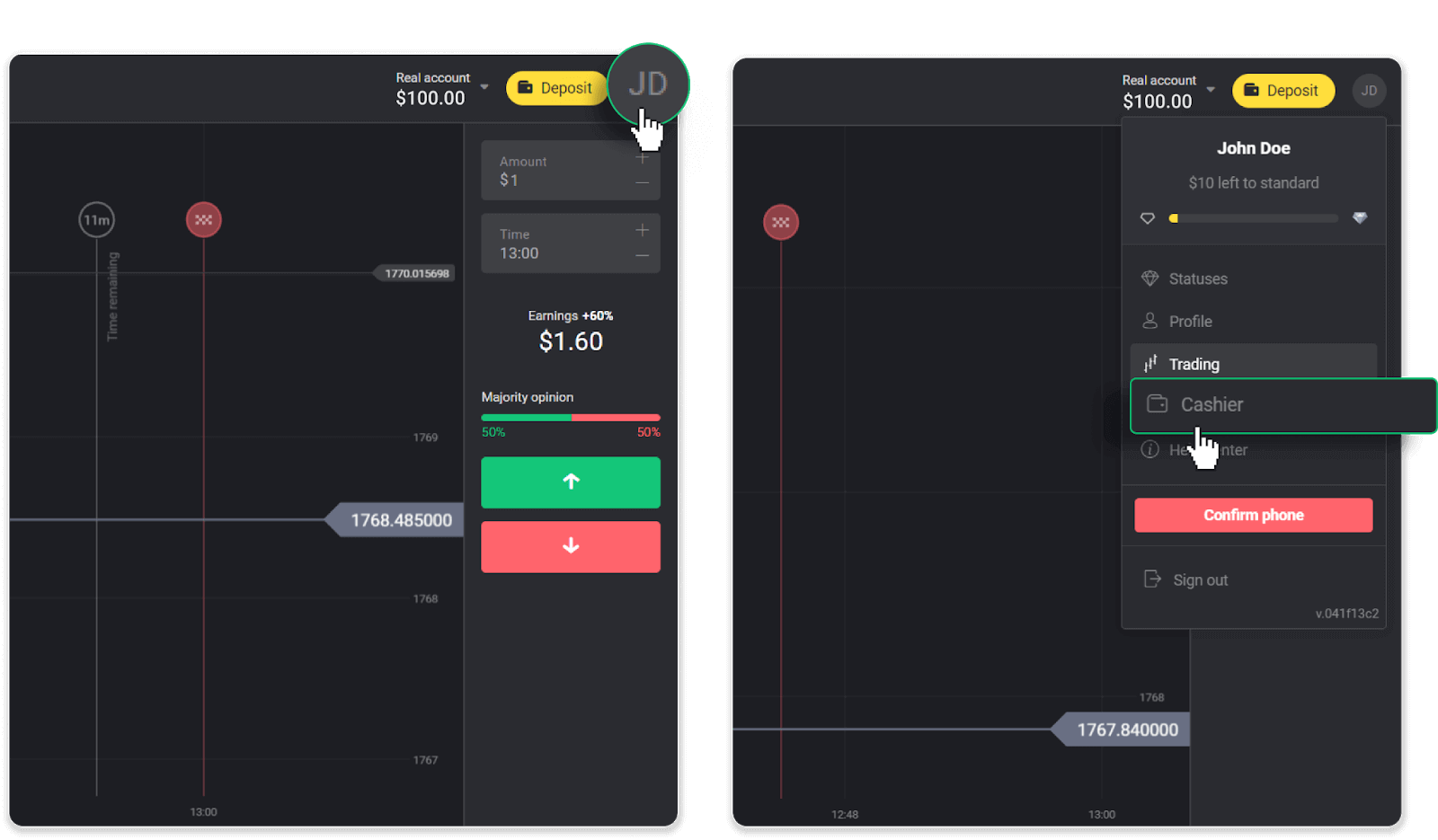
그런 다음 "자금 인출" 탭을 클릭합니다.
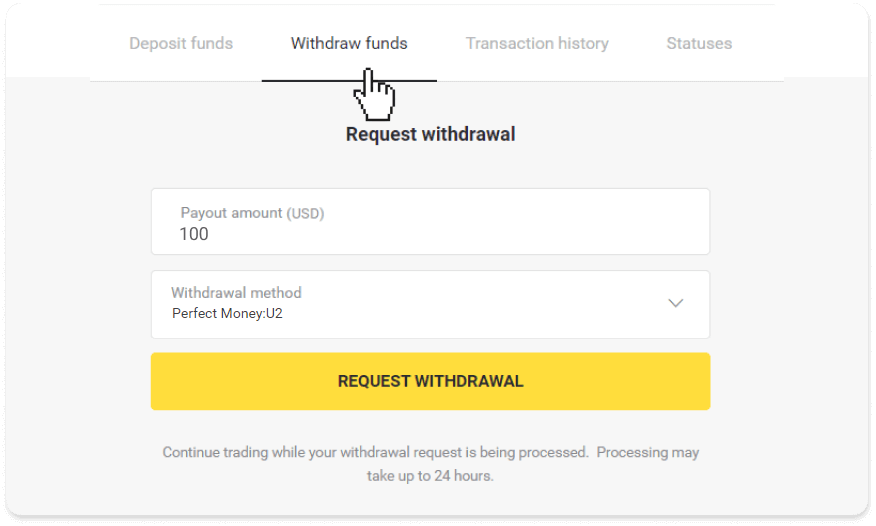
모바일 앱에서: 왼쪽 메뉴를 열고 "잔액" 섹션을 선택한 다음 "인출" 버튼을 누릅니다.
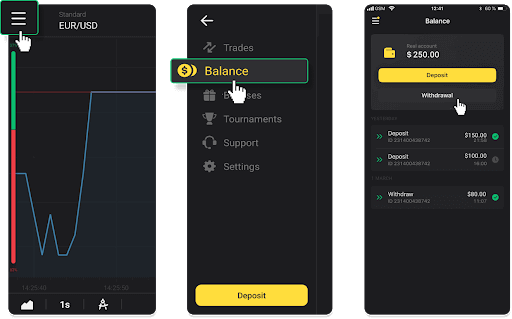
2. 지급 금액을 입력하고 출금 방법으로 "Perfect Money"를 선택합니다. 이미 입금한 지갑으로만 자금을 인출할 수 있습니다. "철회 요청"을 클릭합니다.
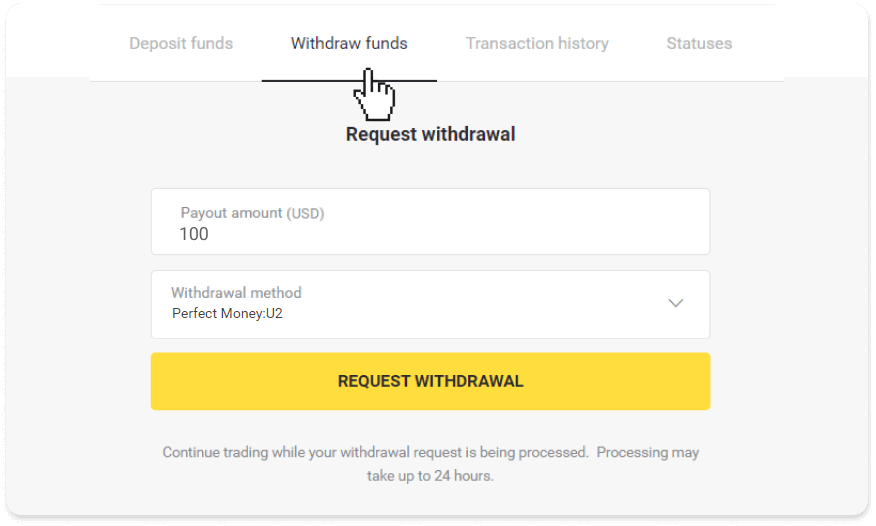
3. 요청이 확인되었습니다! 인출을 처리하는 동안 거래를 계속할 수 있습니다.
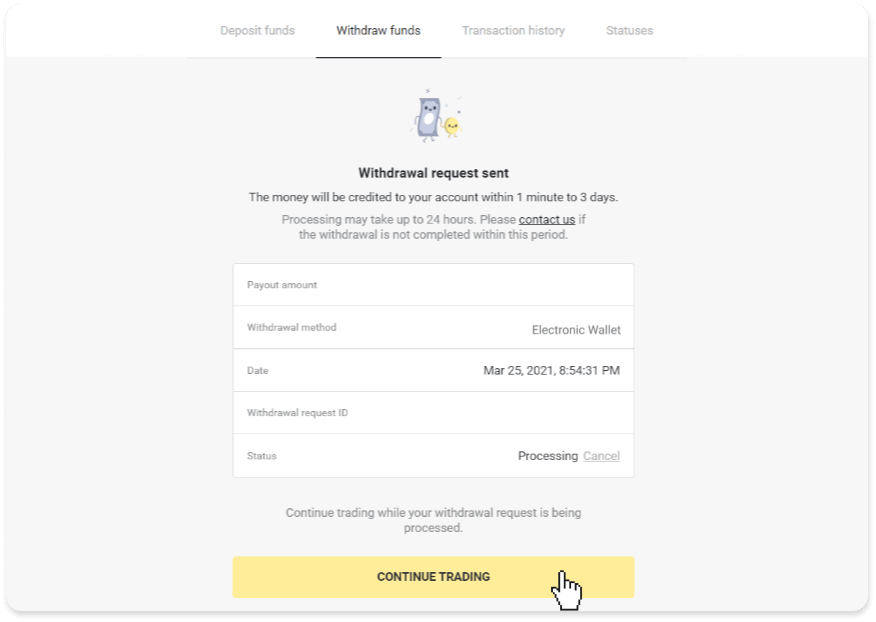
4. “Cashier” 섹션, “Transaction history” 탭(모바일 앱 사용자를 위한 “Balance” 섹션)에서 인출 상태를 항상 추적할 수 있습니다.
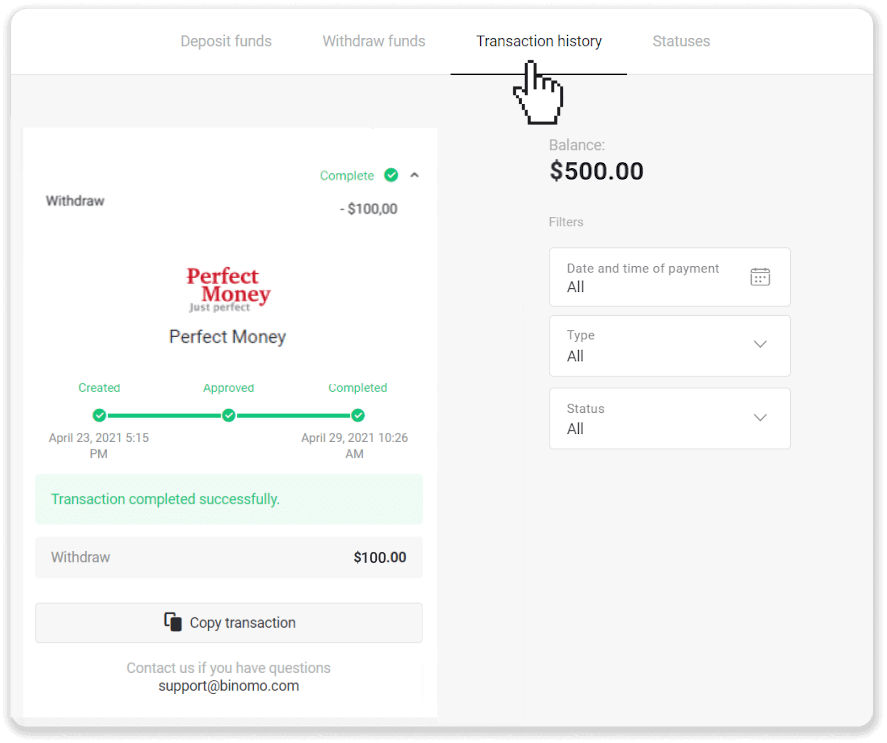
참고 . 일반적으로 결제 제공업체가 전자 지갑에 자금을 입금하는 데 최대 1시간이 걸립니다. 드물게 이 기간은 공휴일, 결제 서비스 제공업체의 정책 등으로 인해 영업일 기준 7일까지 연장될 수 있습니다.
ADV 현금으로 Binomo에서 인출
1. "캐셔" 섹션의 인출로 이동합니다.웹 버전에서: 화면 오른쪽 상단 모서리에 있는 프로필 사진을 클릭하고 메뉴에서 "캐셔" 탭을 선택합니다.
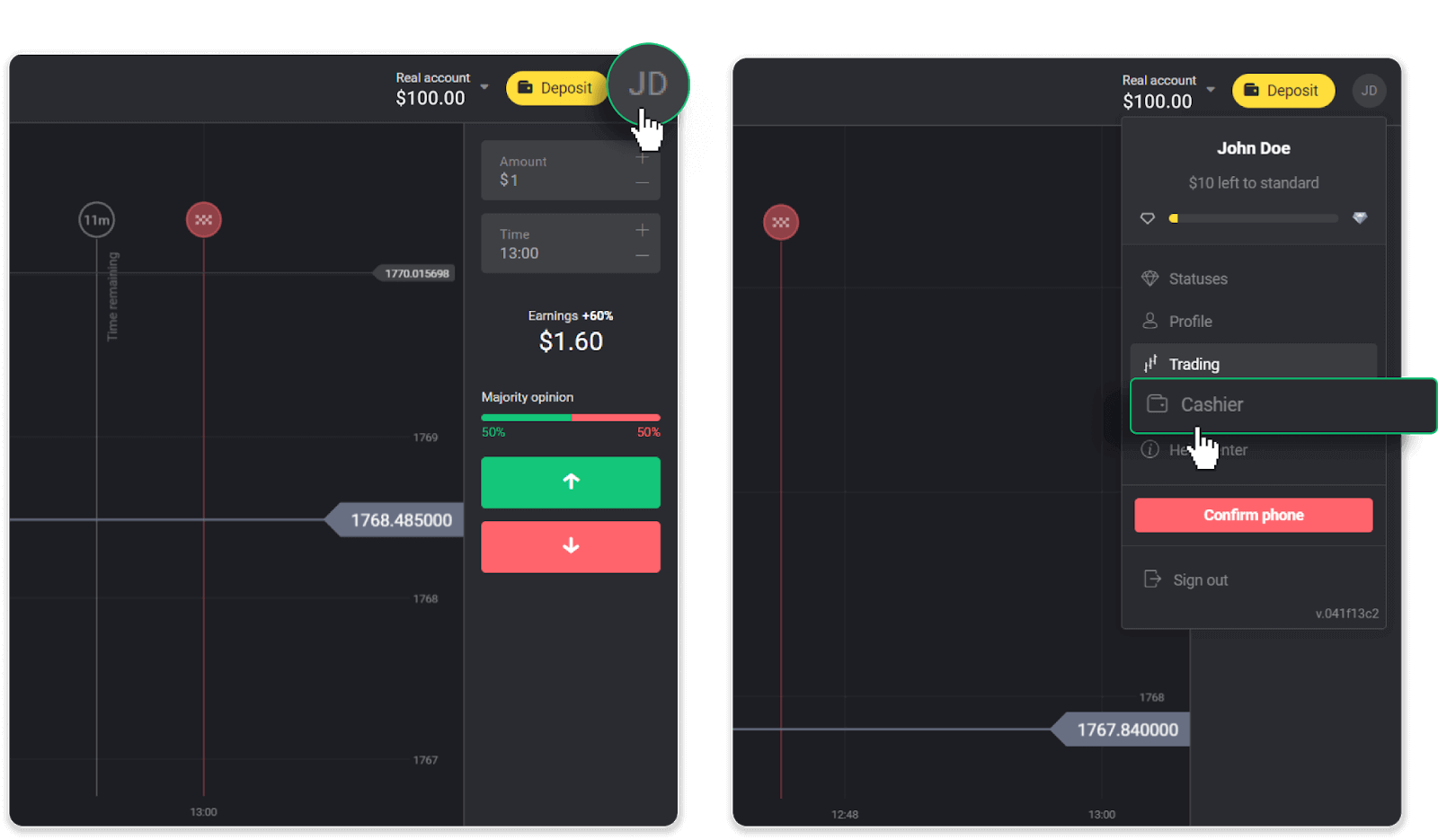
그런 다음 "자금 인출" 탭을 클릭합니다.
모바일 앱에서: 왼쪽 메뉴를 열고 "잔액" 섹션을 선택한 다음 "인출" 버튼을 누릅니다.
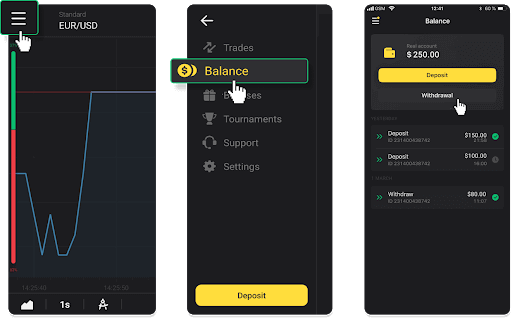
2. 지급 금액을 입력하고 출금 방법으로 "ADV 캐쉬"를 선택합니다. 이미 입금한 지갑으로만 자금을 인출할 수 있습니다. "철회 요청"을 클릭합니다.
3. 요청이 확인되었습니다! 인출을 처리하는 동안 거래를 계속할 수 있습니다.
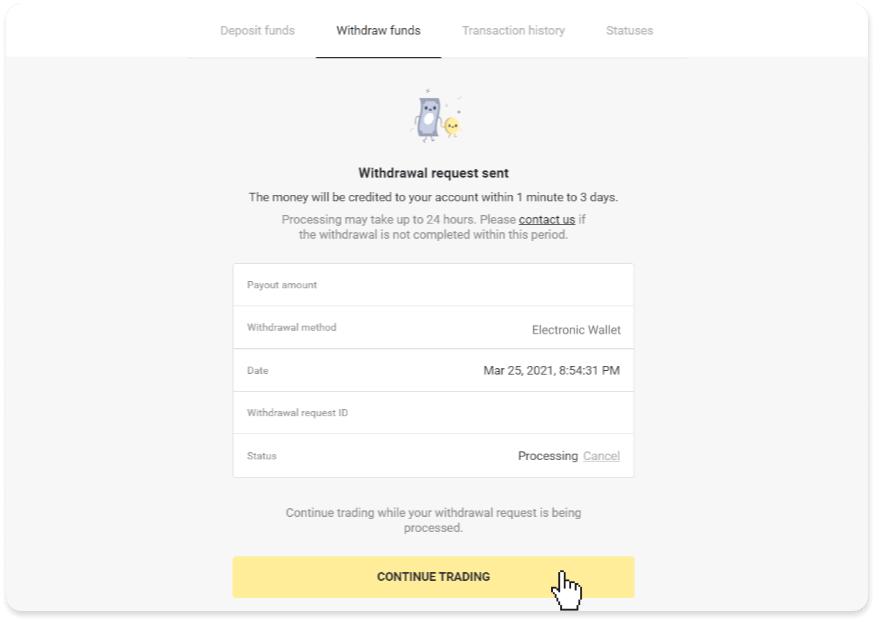
4. “Cashier” 섹션, “Transaction history” 탭(모바일 앱 사용자를 위한 “Balance” 섹션)에서 인출 상태를 항상 추적할 수 있습니다.
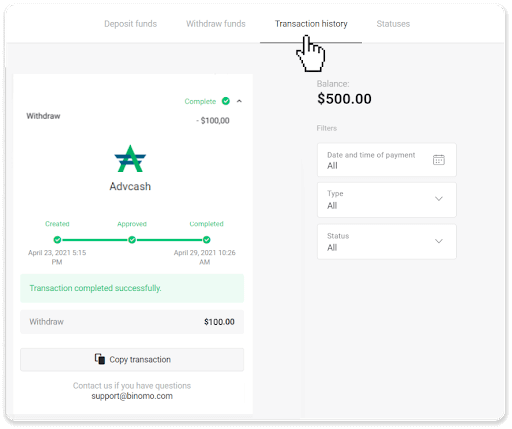
참고 . 일반적으로 결제 제공업체가 전자 지갑에 자금을 입금하는 데 최대 1시간이 걸립니다. 드물게 이 기간이 공휴일, 결제 서비스 제공업체의 정책 등으로 인해 영업일 기준 7일까지 연장될 수 있습니다
.
Binomo에서 은행 카드로 자금을 인출하는 방법
가장 널리 사용되는 결제 시스템을 사용하여 몇 번의 클릭만으로 개인 자금을 인출할 수 있습니다.
은행 카드로 Binomo에서 인출
은행 카드 인출은 우크라이나 또는 카자흐스탄 에서 발행된 카드에만 가능합니다 .은행 카드로 자금을 인출하려면 다음 단계를 따라야 합니다.
1. "캐셔" 섹션의 인출로 이동합니다.
웹 버전에서: 화면 오른쪽 상단 모서리에 있는 프로필 사진을 클릭하고 메뉴에서 "캐셔" 탭을 선택합니다.
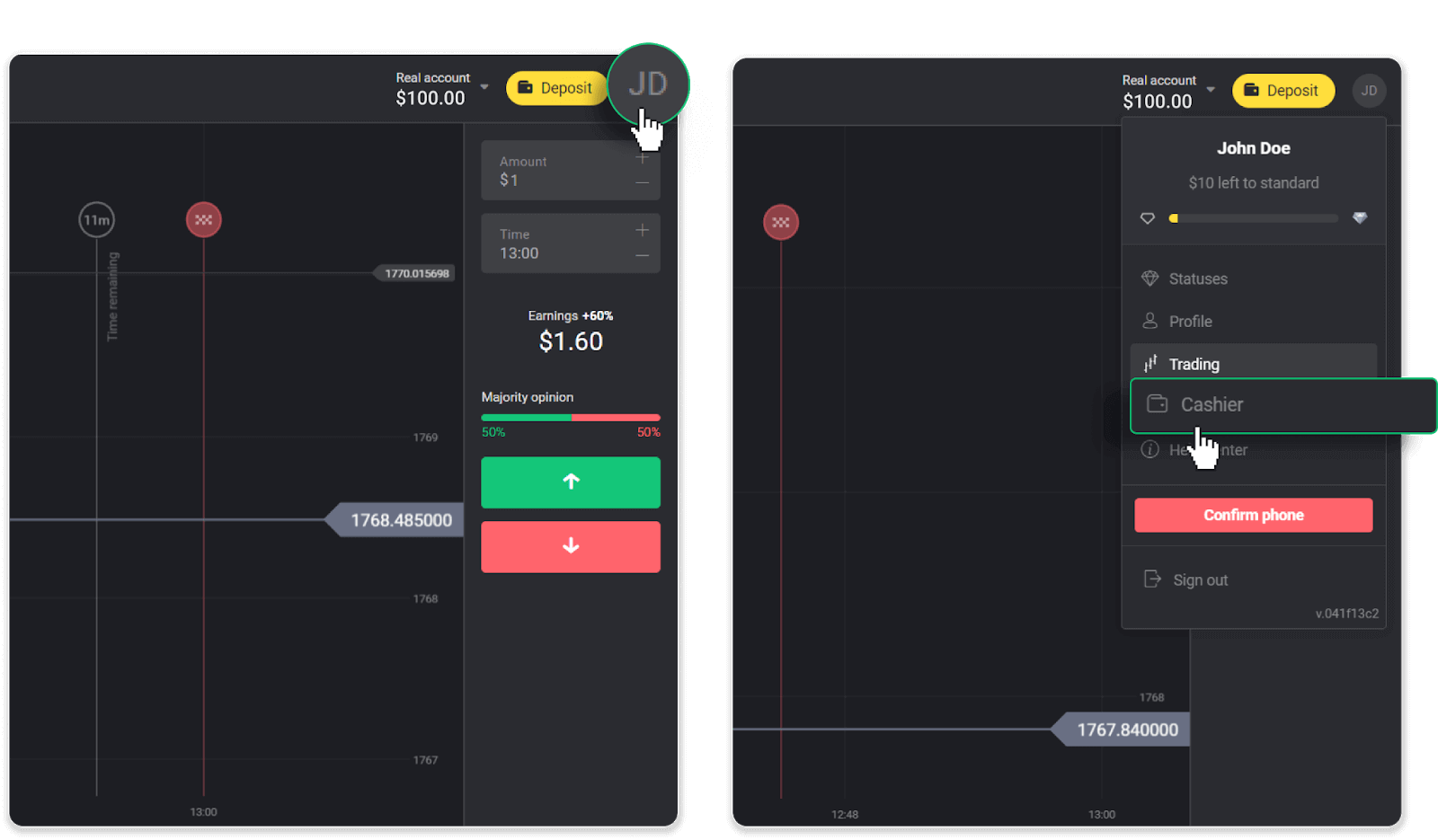
그런 다음 "자금 인출" 탭을 클릭합니다.
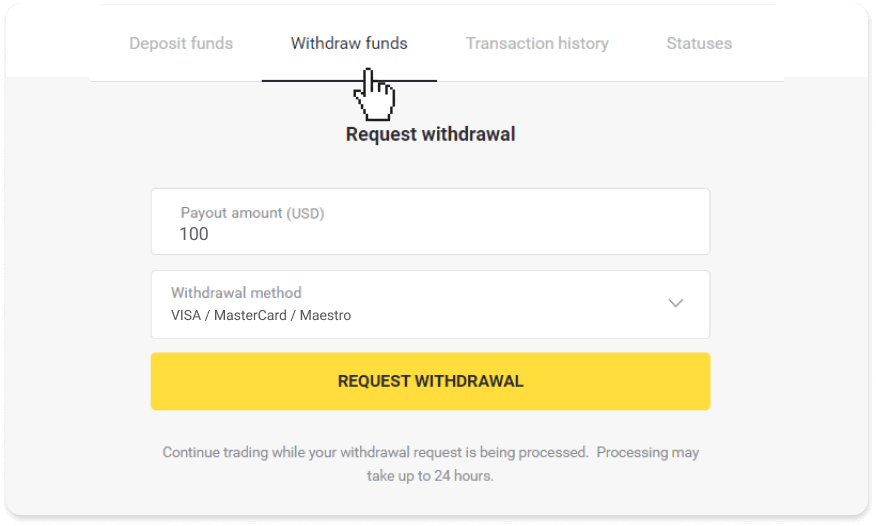
모바일 앱에서: 왼쪽 메뉴를 열고 "잔액" 섹션을 선택합니다. "출금" 버튼을 탭합니다.
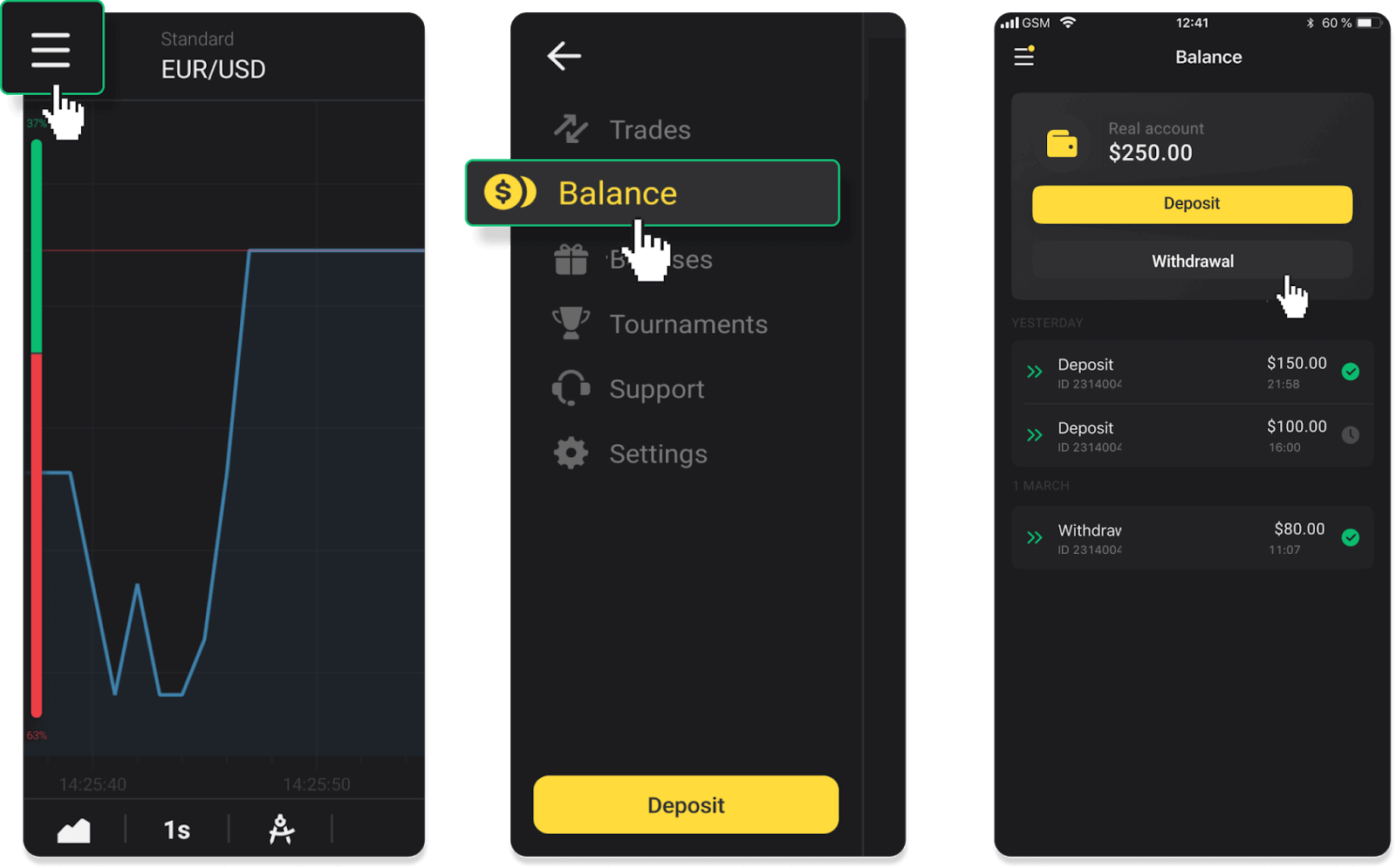
2. 출금 금액을 입력하고 출금 방법으로 "VISA/MasterCard/Maestro"를 선택합니다. 필수 정보를 입력합니다. 이미 입금한 은행 카드로만 자금을 인출할 수 있습니다. "철회 요청"을 클릭합니다.
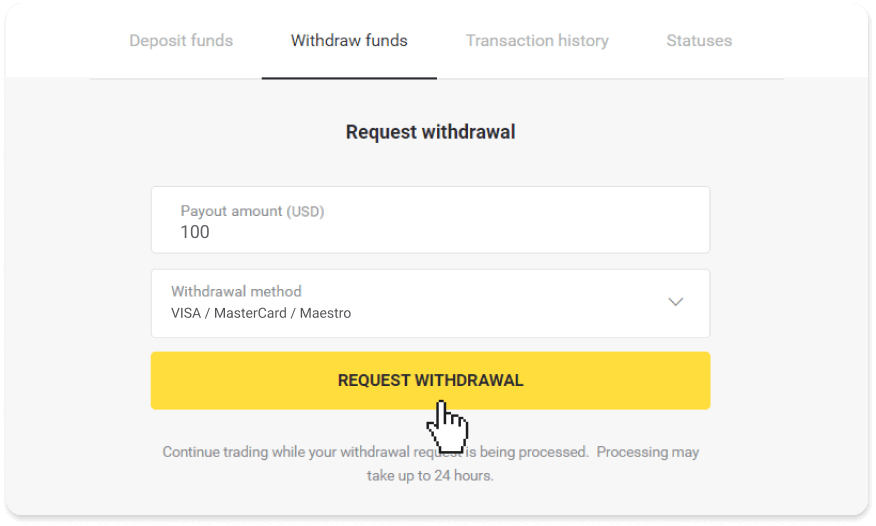
3. 요청이 확인되었습니다! 인출을 처리하는 동안 거래를 계속할 수 있습니다.
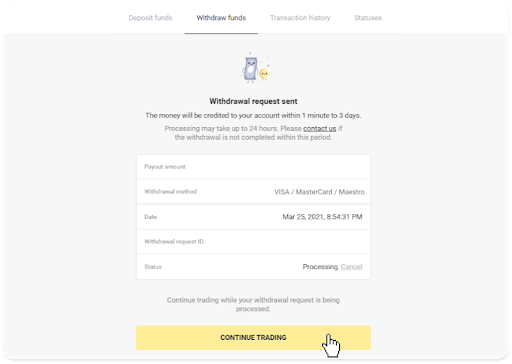
4. “Cashier” 섹션, “Transaction history” 탭(모바일 앱 사용자를 위한 “Balance” 섹션)에서 인출 상태를 항상 추적할 수 있습니다.
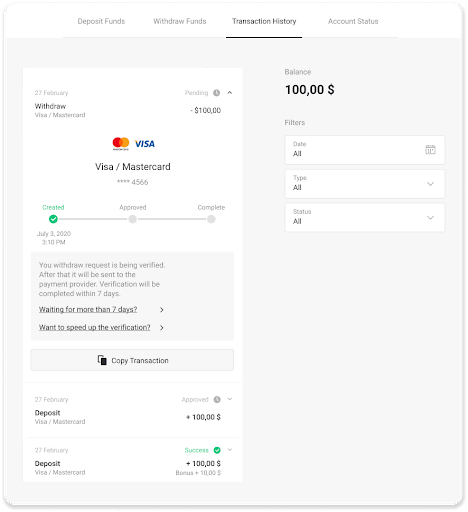
참고 . 일반적으로 결제 제공업체에서 귀하의 은행 카드에 자금을 입금하는 데 1~12시간이 걸립니다. 드물게 이 기간은 공휴일, 은행 정책 등으로 인해 영업일 기준 최대 7일까지 연장될 수 있습니다.
7일 이상 기다리는 경우 라이브 채팅으로 문의하거나 [email protected] 으로 이메일을 보내주십시오 . 인출 추적을 도와드리겠습니다.
개인화되지 않은 은행 카드로 Binomo에서 인출
개인화되지 않은 은행 카드는 카드 소유자의 이름을 지정하지 않지만 자금을 입금하고 인출하는 데 계속 사용할 수 있습니다.카드에 표시된 내용(예: Momentum R 또는 카드 소지자)에 관계없이 은행 계약서에 명시된 대로 카드 소지자의 이름을 입력합니다. 은행 카드 인출은 우크라이나 또는 카자흐스탄
에서 발급된 카드에 대해서만 가능합니다 . 개인화되지 않은 은행 카드로 자금을 인출하려면 다음 단계를 따라야 합니다. 1. "캐셔" 섹션의 인출로 이동합니다. 웹 버전에서: 화면 오른쪽 상단 모서리에 있는 프로필 사진을 클릭하고 메뉴에서 "캐셔" 탭을 선택합니다. 그런 다음 "자금 인출" 탭을 클릭합니다. 모바일 앱에서:
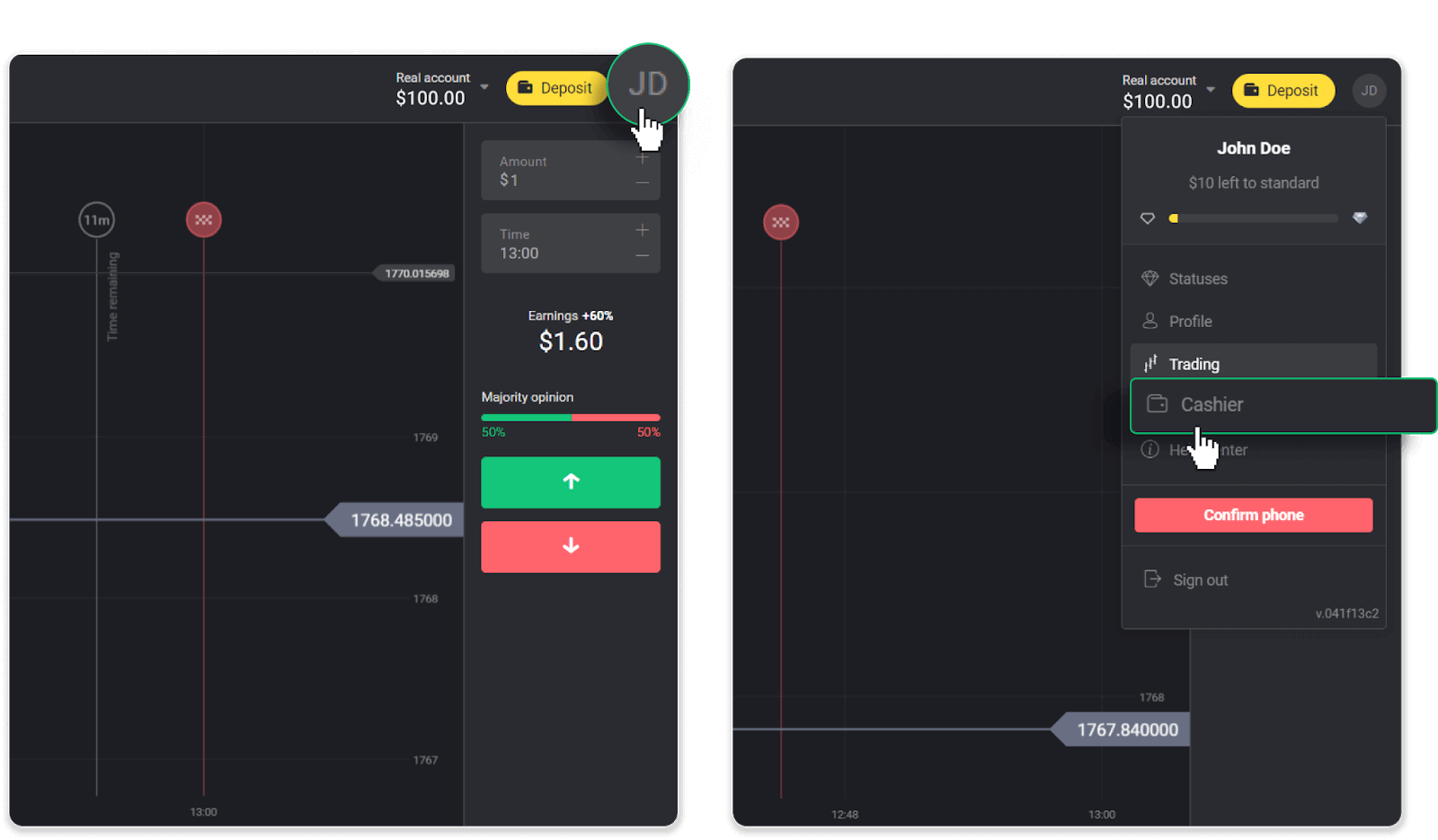
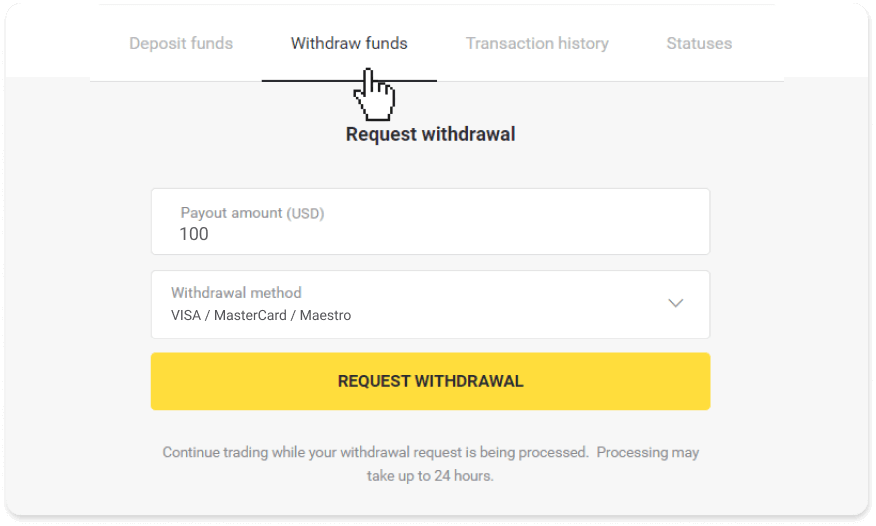
왼쪽 메뉴를 열고 "잔액" 섹션을 선택한 다음 "인출" 버튼을 누릅니다.
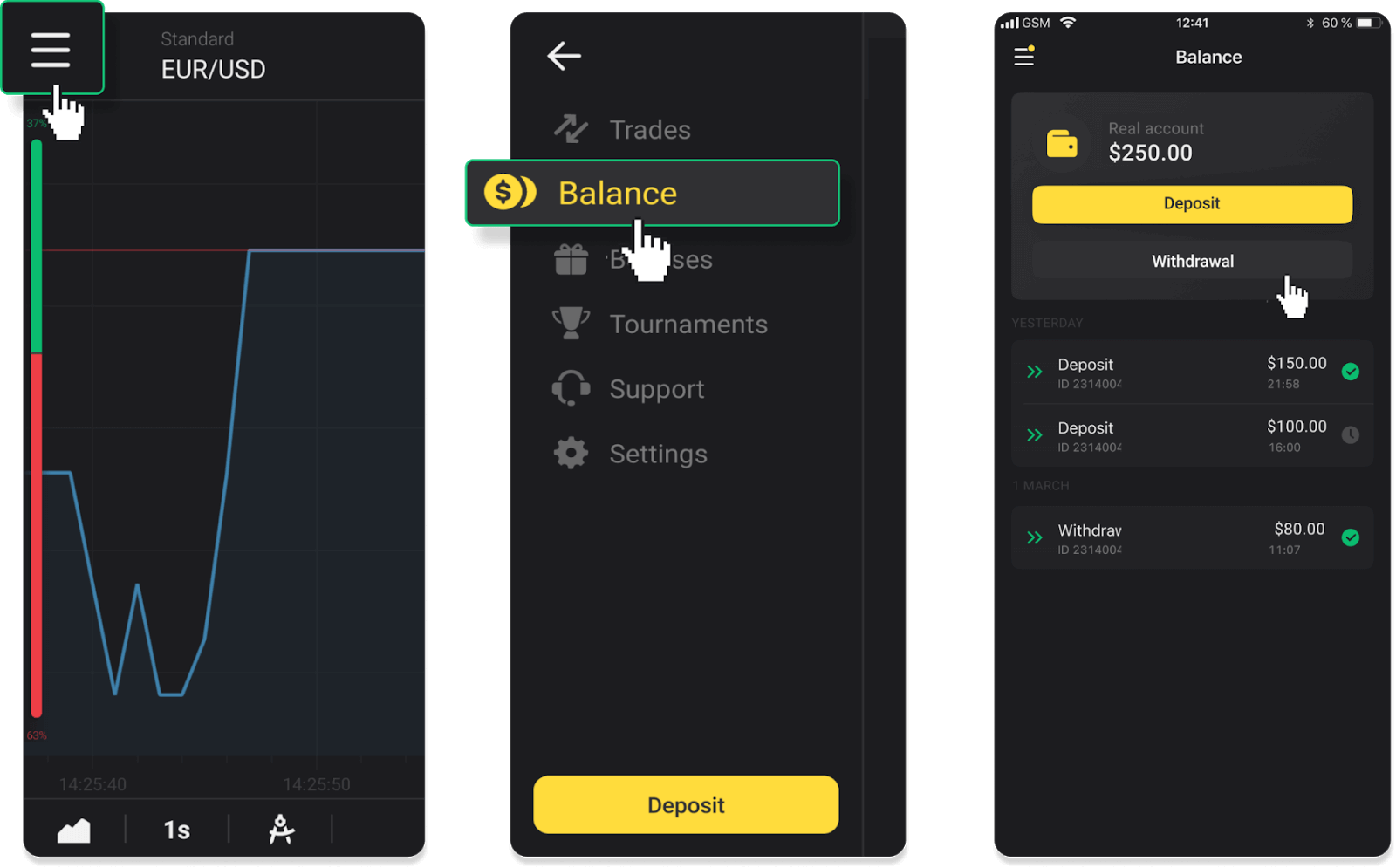
2. 출금 금액을 입력하고 출금 방법으로 "VISA/MasterCard/Maestro"를 선택합니다. 필수 정보를 입력합니다. 이미 입금한 은행 카드로만 자금을 인출할 수 있습니다. "철회 요청"을 클릭합니다.
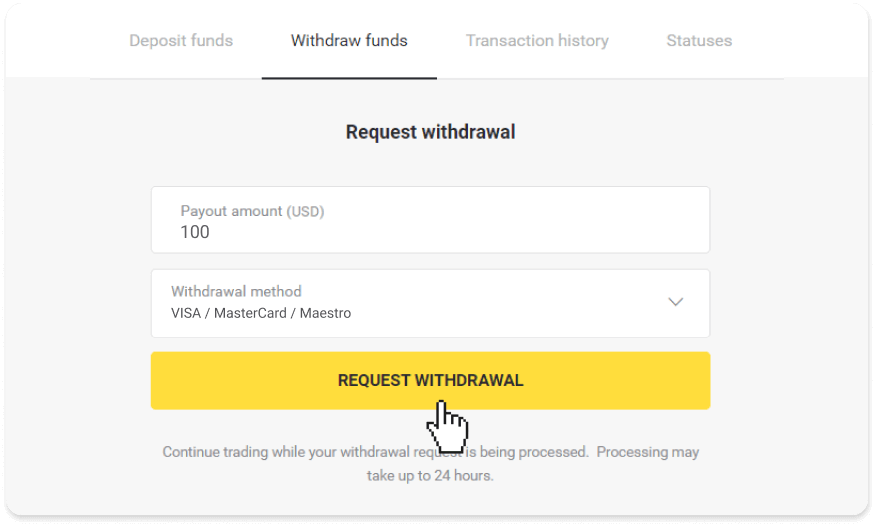
3. 요청이 확인되었습니다! 인출을 처리하는 동안 거래를 계속할 수 있습니다.
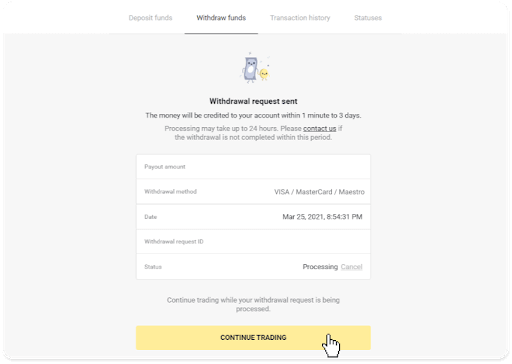
4. “Cashier” 섹션, “Transaction history” 탭(모바일 앱 사용자를 위한 “Balance” 섹션)에서 인출 상태를 항상 추적할 수 있습니다.
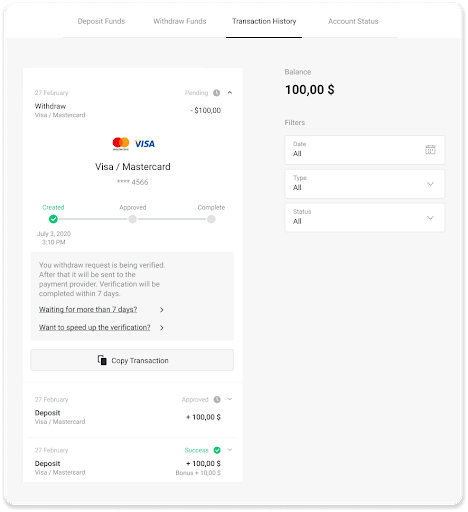
메모. 일반적으로 결제 제공업체에서 귀하의 은행 카드에 자금을 입금하는 데 1~12시간이 걸립니다. 드문 경우이지만 공휴일, 은행 정책 등으로 인해 이 기간이 영업일 기준 최대 7일까지 연장될 수 있습니다.
7일 이상 기다리는 경우 라이브 채팅으로 문의하거나 support@binomo로 문의하십시오. com . 인출 추적을 도와드리겠습니다.
VISA/MasterCard/Maestro(우크라이나)로 Binomo에서 인출
은행 카드로 자금을 인출하려면 다음 단계를 따라야 합니다.1. "캐셔" 섹션의 인출로 이동합니다.
웹 버전에서: 화면 오른쪽 상단 모서리에 있는 프로필 사진을 클릭하고 메뉴에서 "캐셔" 탭을 선택합니다.
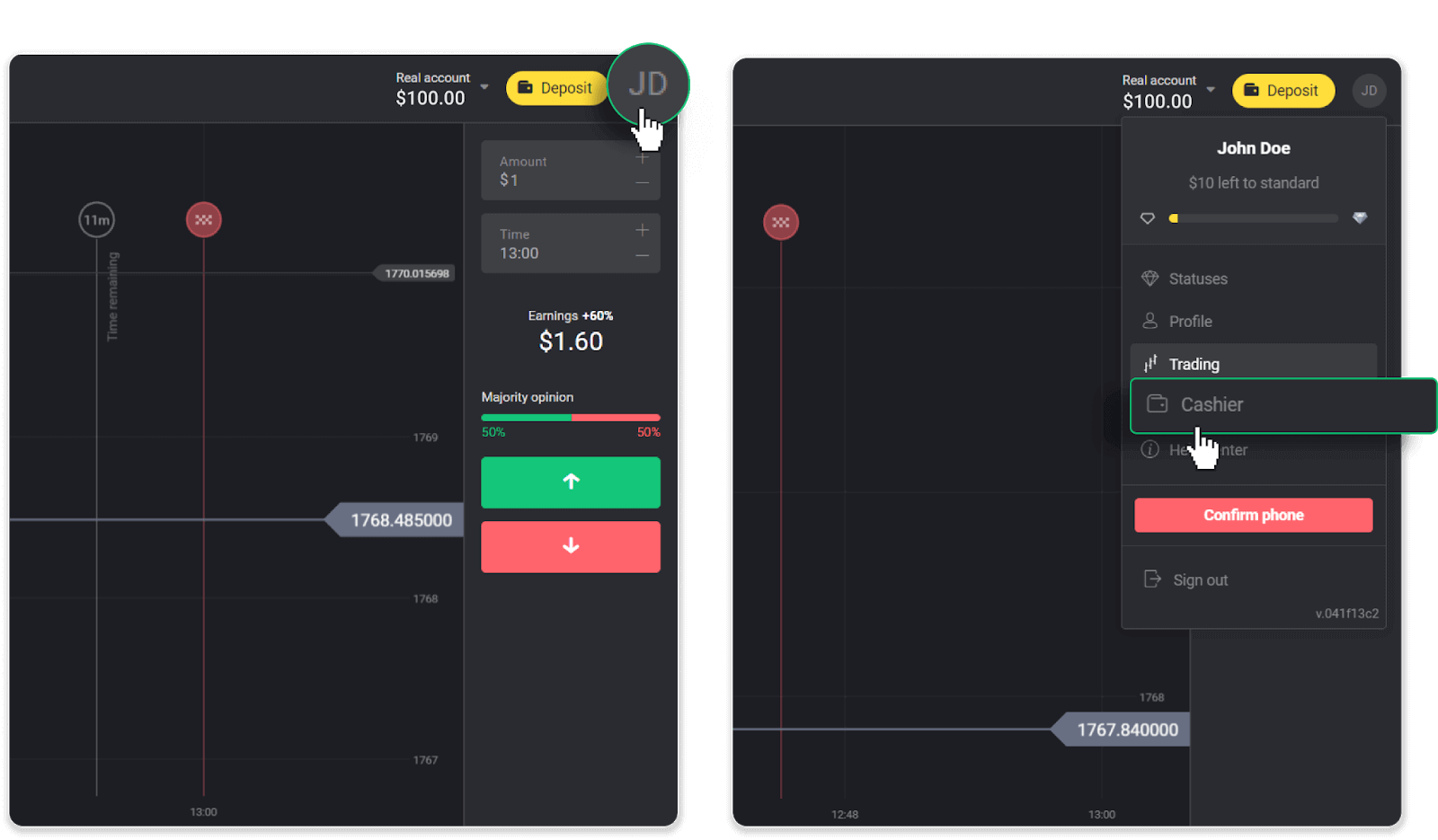
그런 다음 "자금 인출" 탭을 클릭합니다.
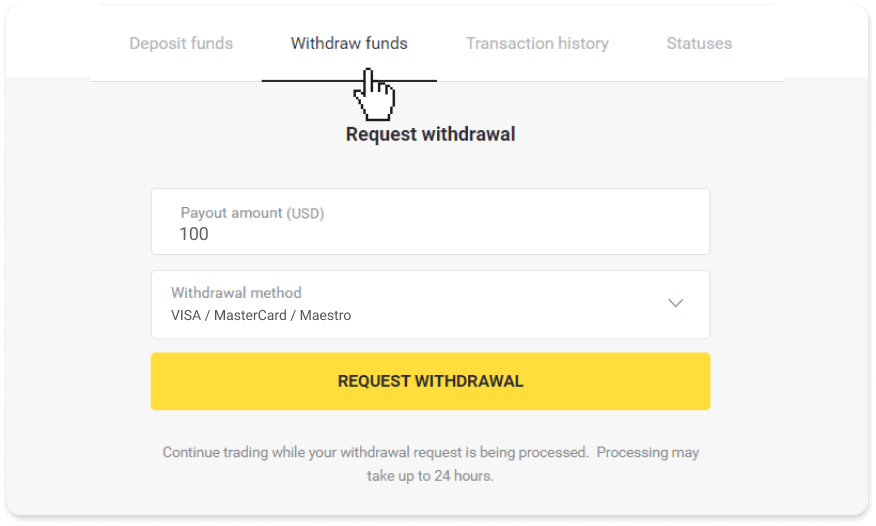
모바일 앱에서: 왼쪽 메뉴를 열고 "잔액" 섹션을 선택한 다음 "인출" 버튼을 누릅니다.
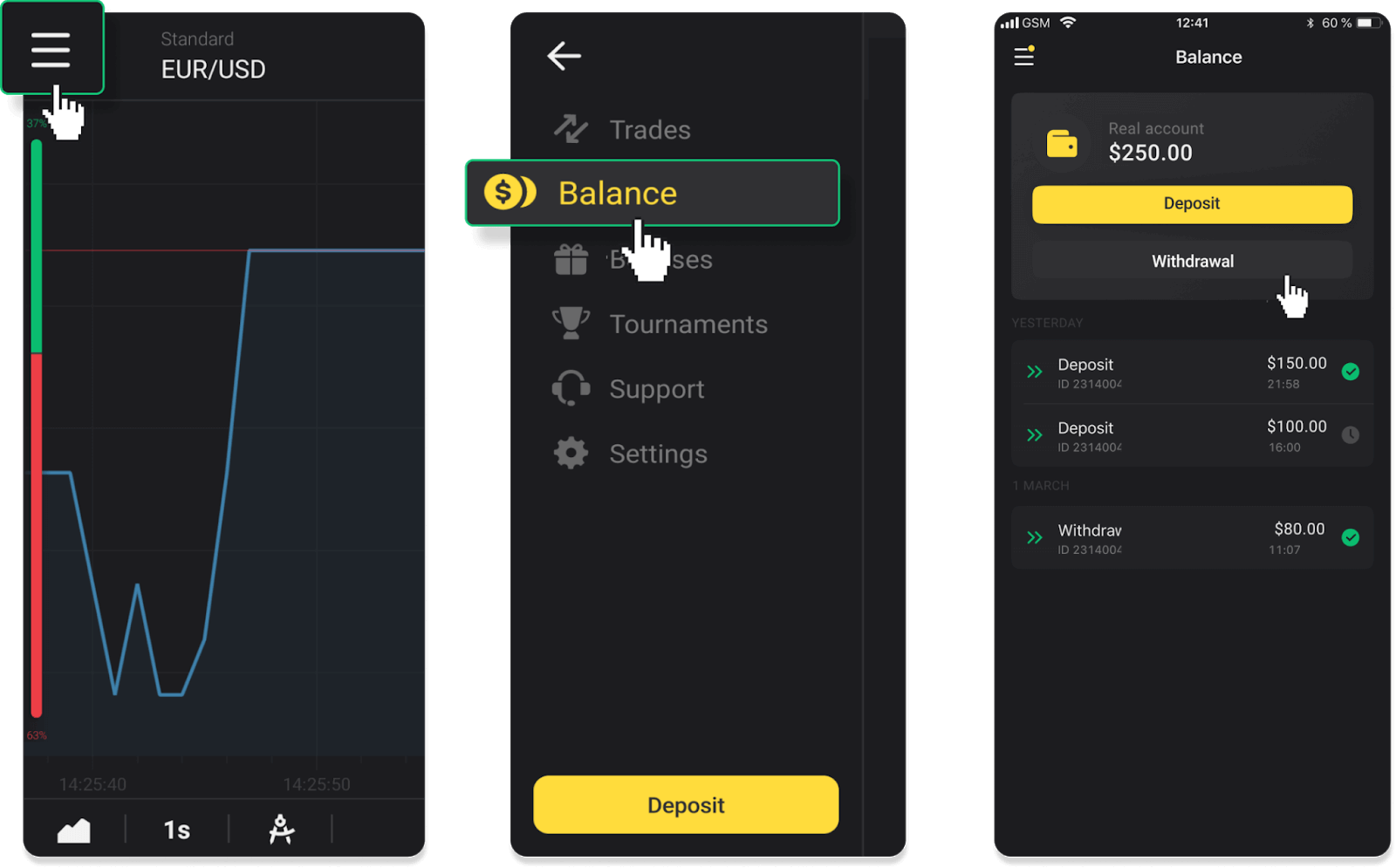
2. 출금 금액을 입력하고 출금 방법으로 "VISA/MasterCard/Maestro"를 선택합니다. 이미 입금한 은행 카드로만 자금을 인출할 수 있습니다. "철회 요청"을 클릭합니다.
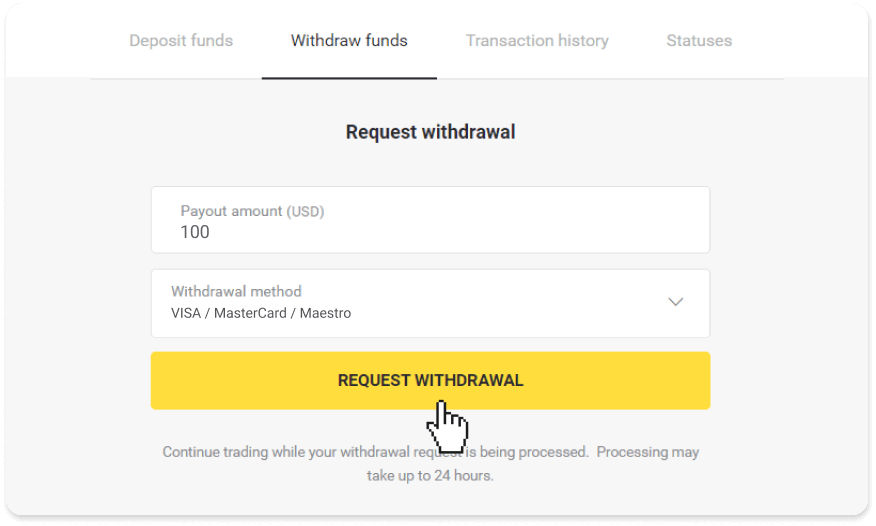
3. 요청이 확인되었습니다! 인출을 처리하는 동안 거래를 계속할 수 있습니다.
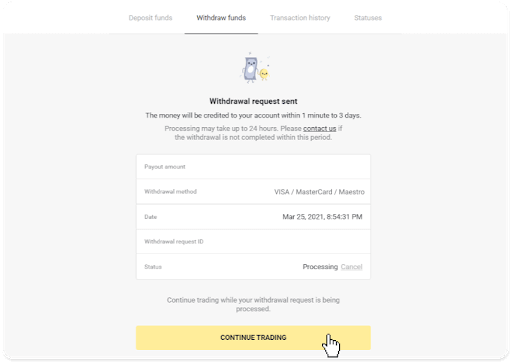
4. “Cashier” 섹션, “Transaction history” 탭(모바일 앱 사용자를 위한 “Balance” 섹션)에서 인출 상태를 항상 추적할 수 있습니다.
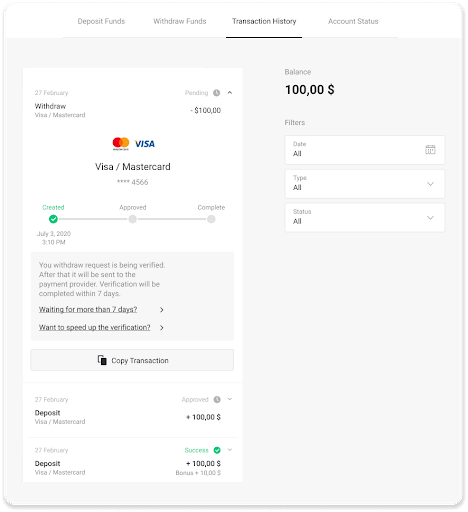
참고 . 일반적으로 결제 제공업체에서 귀하의 은행 카드에 자금을 입금하는 데 1~12시간이 걸립니다. 드물게 이 기간은 공휴일, 은행 정책 등으로 인해 영업일 기준 최대 7일까지 연장될 수 있습니다.
VISA/MasterCard/Maestro(카자흐스탄)로 Binomo에서 인출
은행 카드로 자금을 인출하려면 다음 단계를 따라야 합니다.
1. "캐셔" 섹션의 인출로 이동합니다.
웹 버전에서: 화면 오른쪽 상단 모서리에 있는 프로필 사진을 클릭하고 메뉴에서 "캐셔" 탭을 선택합니다.
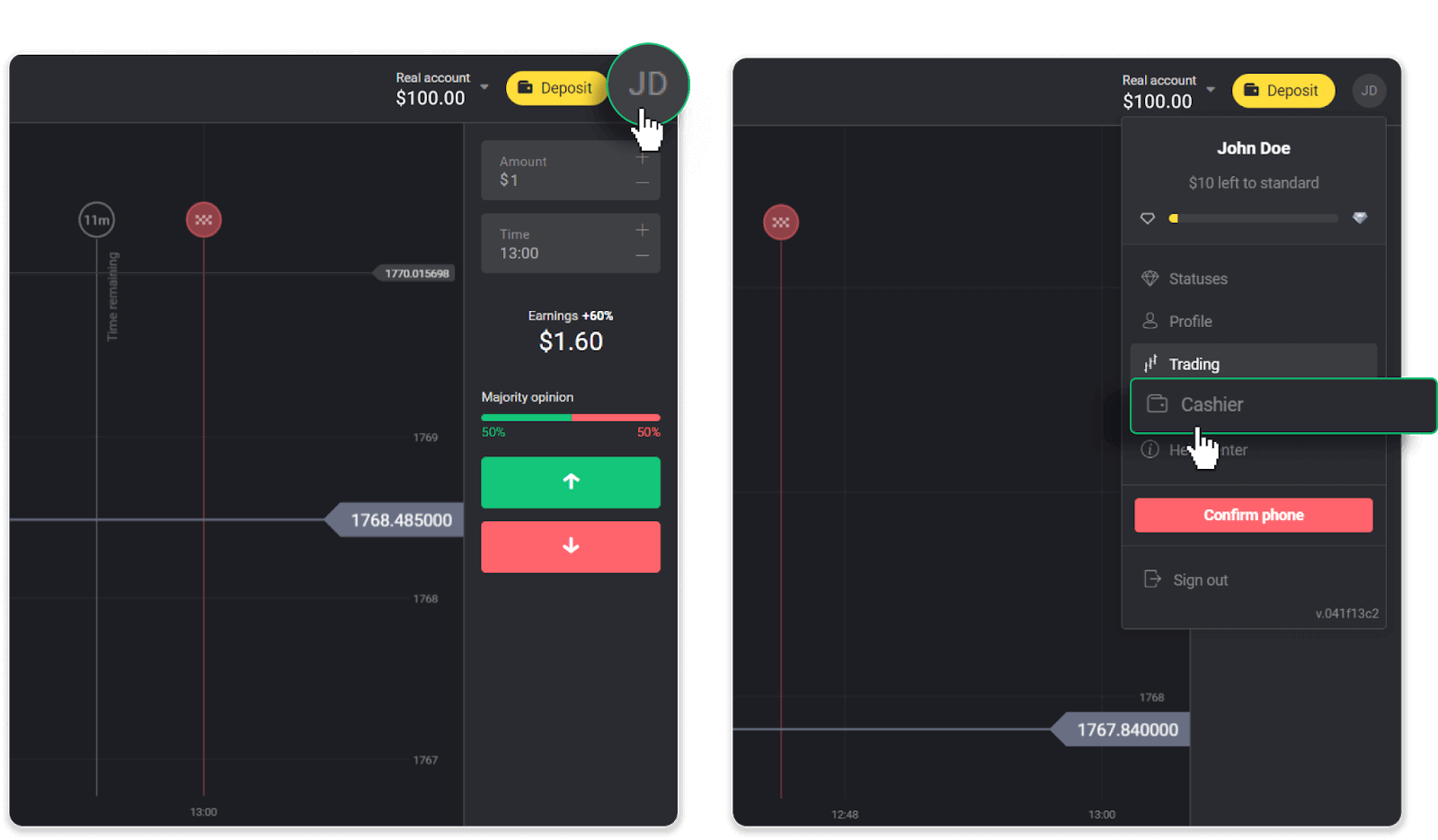
그런 다음 "자금 인출" 탭을 클릭합니다.
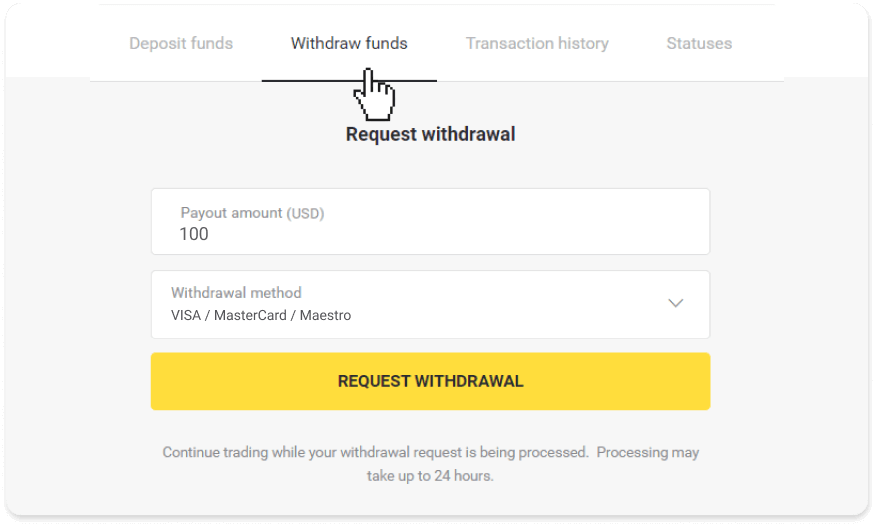
모바일 앱에서: 왼쪽 메뉴를 열고 "잔액" 섹션을 선택한 다음 "인출" 버튼을 누릅니다.
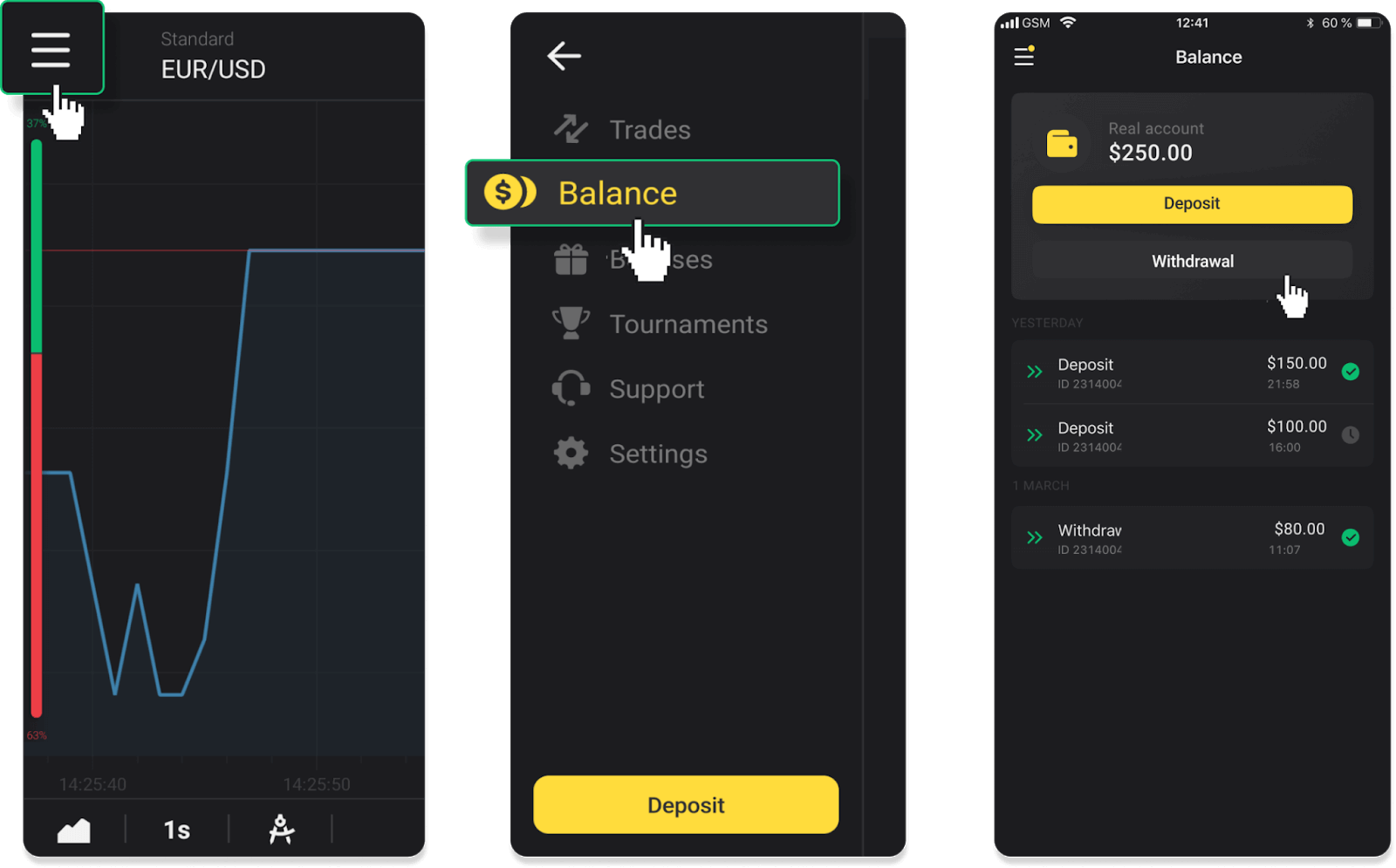
2. 출금 금액을 입력하고 출금 방법으로 "VISA/MasterCard/Maestro"를 선택합니다. 이미 입금한 은행 카드로만 자금을 인출할 수 있습니다. "철회 요청"을 클릭합니다.
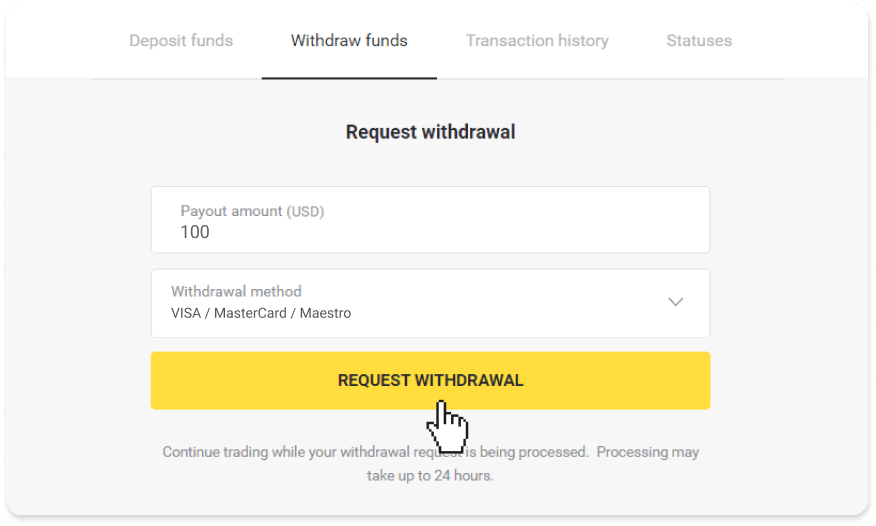
3. 요청이 확인되었습니다! 인출을 처리하는 동안 거래를 계속할 수 있습니다.
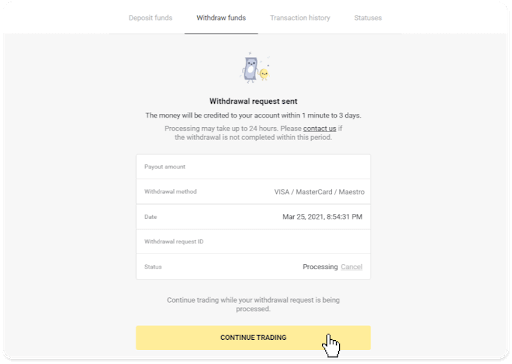
4. “Cashier” 섹션, “Transaction history” 탭(모바일 앱 사용자를 위한 “Balance” 섹션)에서 인출 상태를 항상 추적할 수 있습니다.
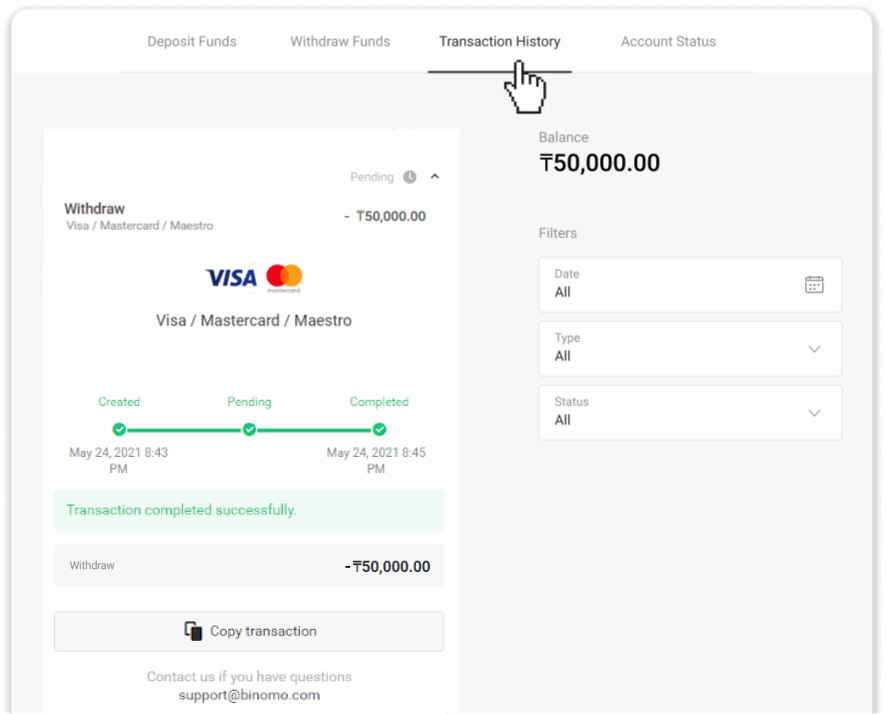
참고 . 일반적으로 결제 제공업체에서 귀하의 은행 카드에 자금을 입금하는 데 1~12시간이 걸립니다. 드물게 이 기간은 공휴일, 은행 정책 등으로 인해 영업일 기준 최대 7일까지 연장될 수 있습니다.
Binomo에서 은행 계좌로 자금을 인출하는 방법
거래 계정에서 출금은 입금에 사용된 것과 동일한 지불 시스템을 통해 실행될 수 있습니다. 은행 계좌 인출은 인도, 인도네시아, 터키, 베트남, 남아프리카 공화국, 멕시코 및 파키스탄의 은행에서만 가능합니다 . 참고하세요!
- 자금은 실계좌에서만 현금으로 인출할 수 있습니다.
- 거래 회전율이 배가되는 동안 자금도 인출할 수 없습니다.
1. "캐셔" 섹션의 인출로 이동합니다.
웹 버전에서: 화면 오른쪽 상단 모서리에 있는 프로필 사진을 클릭하고 메뉴에서 "캐셔" 탭을 선택합니다.
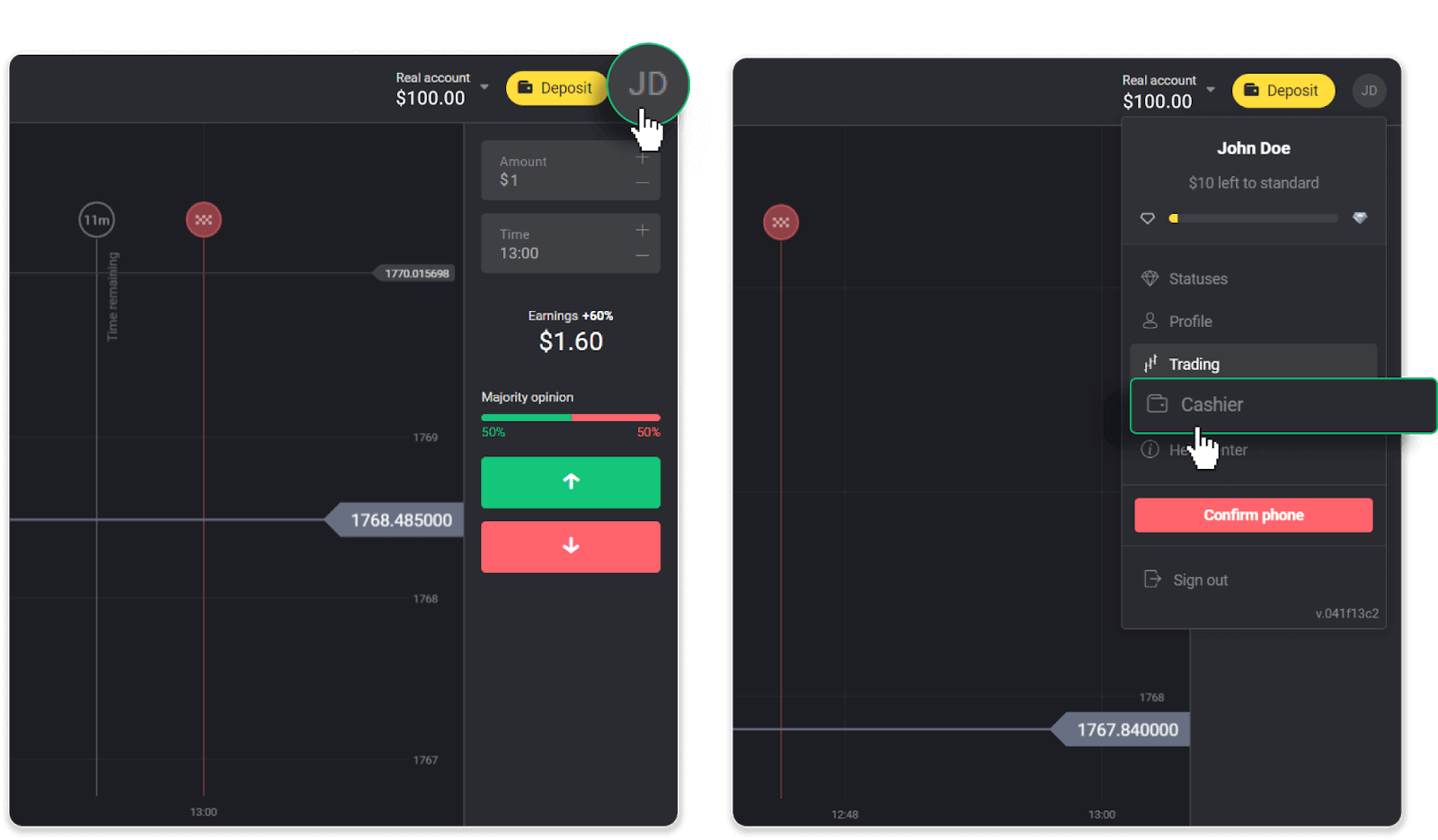
그런 다음 "자금 인출" 탭을 클릭합니다.
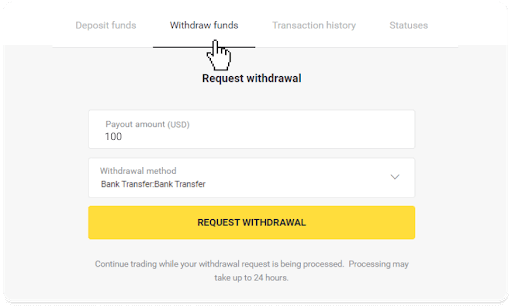
모바일 앱에서: 왼쪽 메뉴를 열고 "잔액" 섹션을 선택한 다음 "인출" 버튼을 누릅니다.
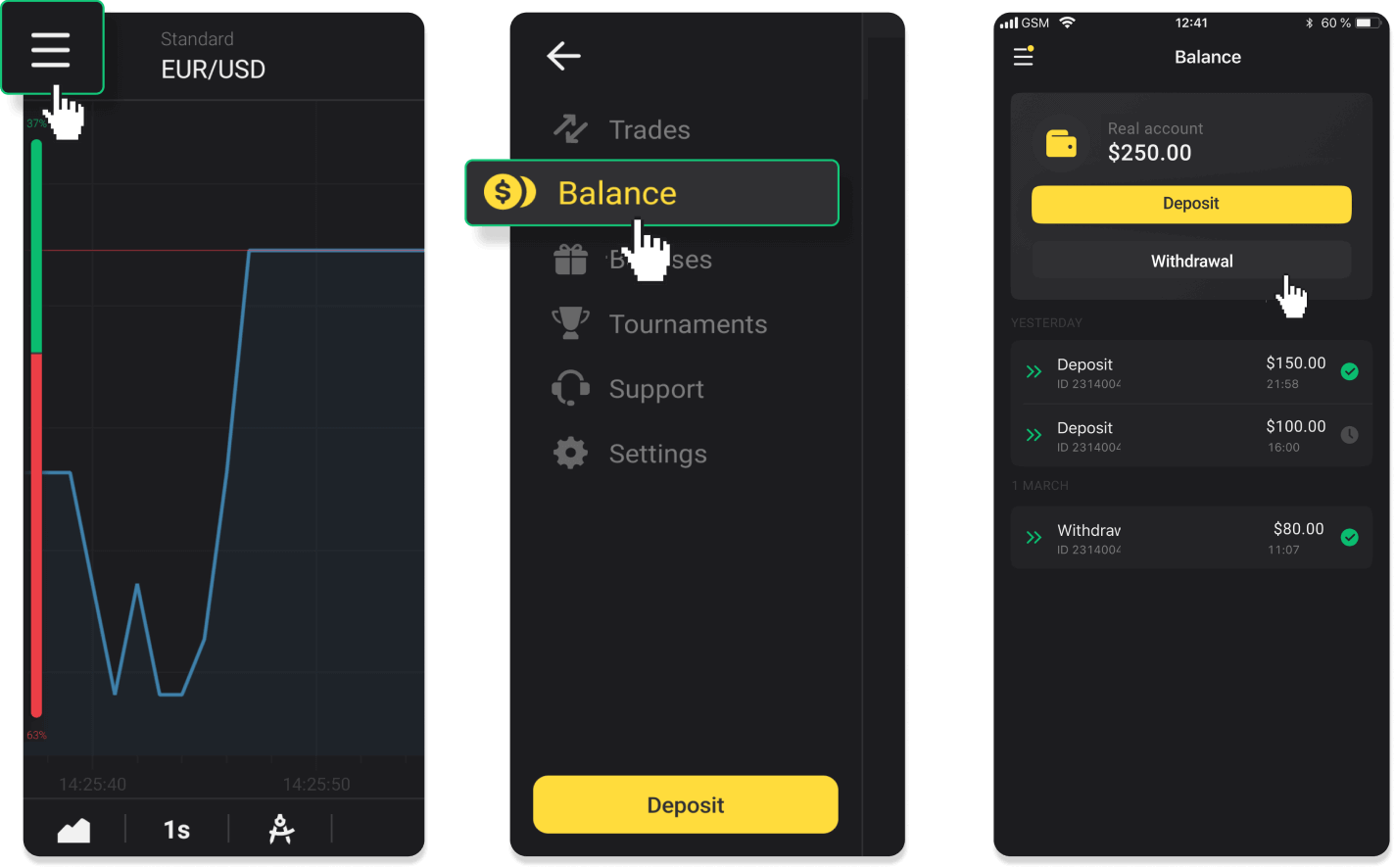
새로운 Android 앱 버전에서: 플랫폼 하단에 있는 "프로필" 아이콘을 누릅니다. "잔액" 탭을 누른 다음 "출금"을 누릅니다.
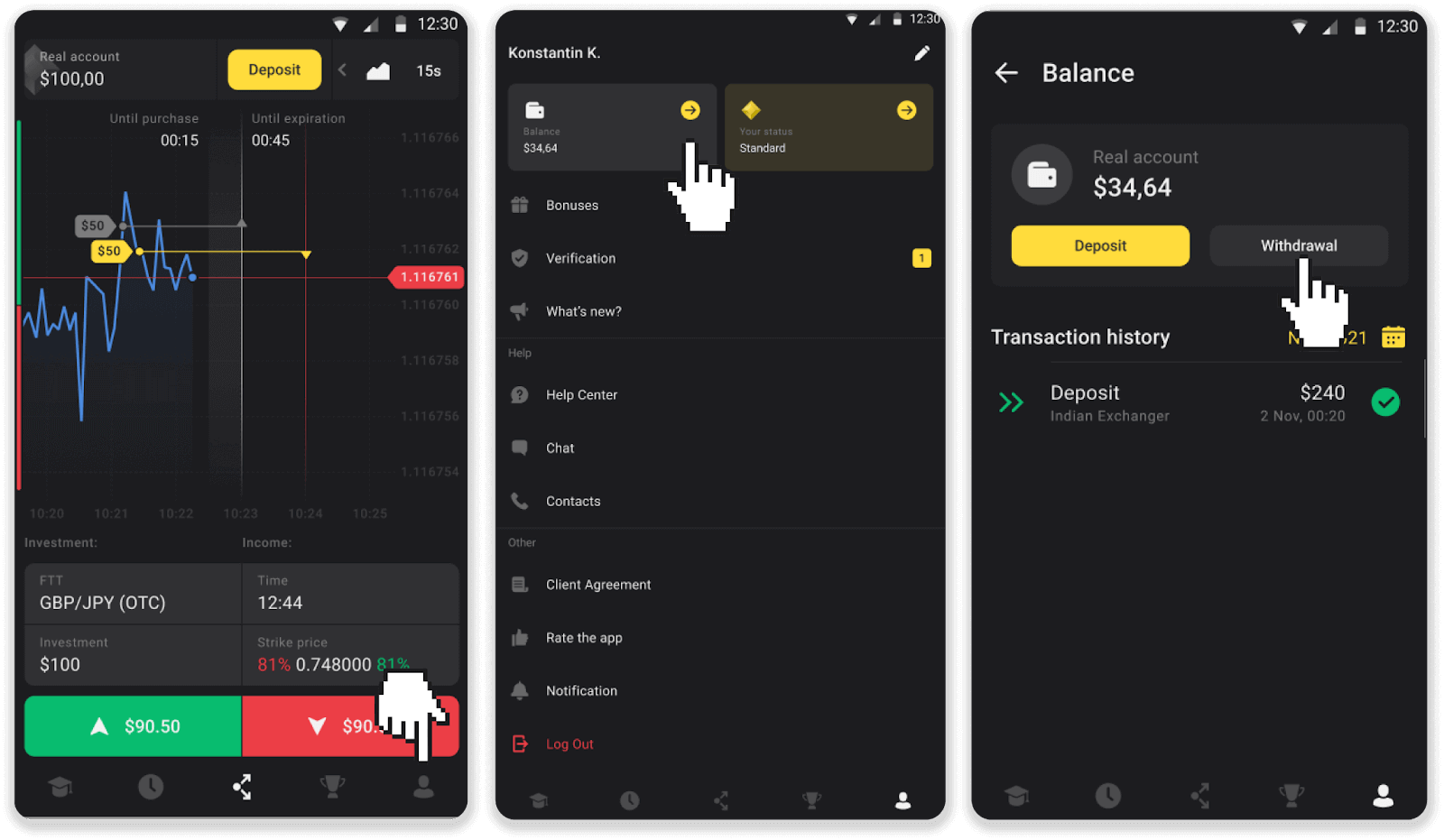
2. 지급 금액을 입력하고 출금 방법으로 "은행 송금"을 선택합니다. 나머지 필드를 작성합니다(은행 계약 또는 은행 앱에서 필요한 모든 정보를 찾을 수 있음). "철회 요청"을 클릭합니다.
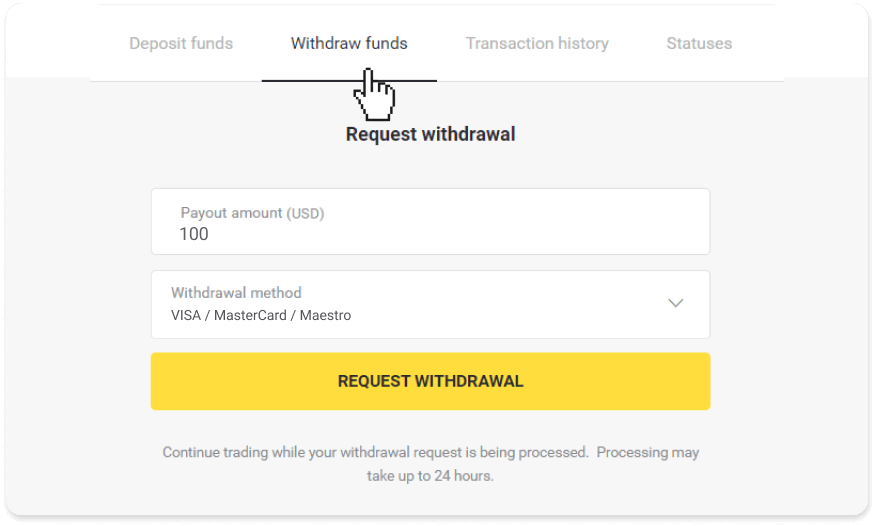
3. 요청이 확인되었습니다! 인출을 처리하는 동안 거래를 계속할 수 있습니다.
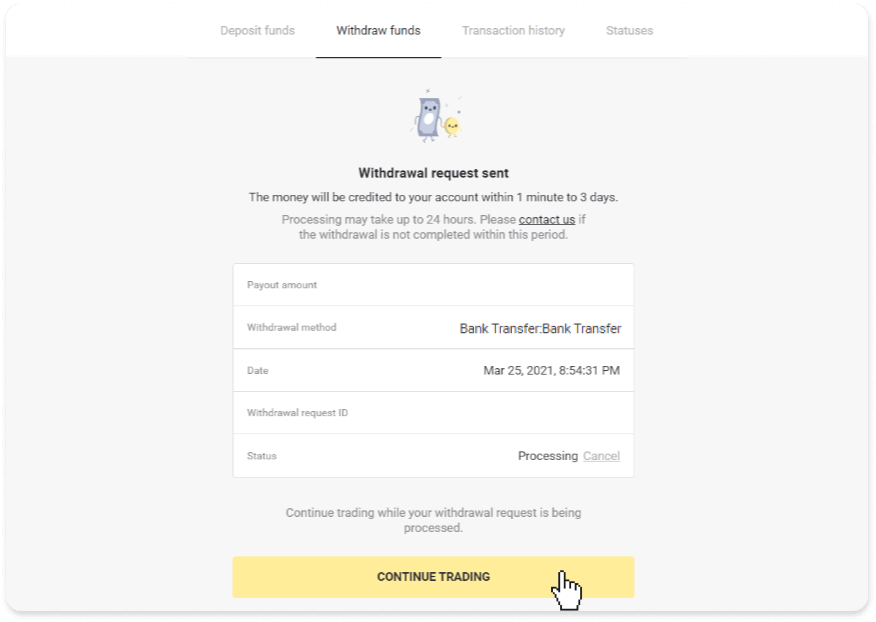
4. “Cashier” 섹션, “Transaction history” 탭(모바일 앱 사용자를 위한 “Balance” 섹션)에서 인출 상태를 항상 추적할 수 있습니다.
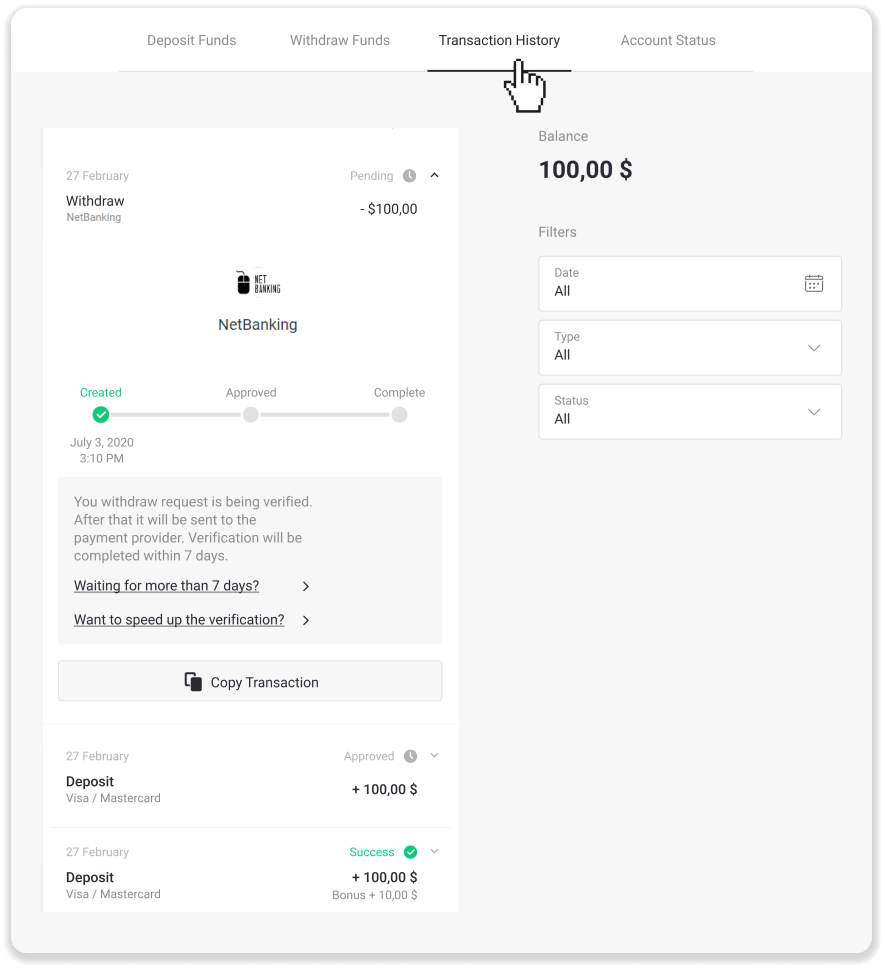
참고 . 일반적으로 결제 제공업체에서 귀하의 은행 계좌에 자금을 입금하는 데 영업일 기준 1~3일이 소요됩니다. 드문 경우이지만 공휴일, 은행 정책 등으로 인해 이 기간이 영업일 기준 최대 7일까지 연장될 수 있습니다.
7일 이상 기다리는 경우 라이브 채팅으로 문의하거나 support@binomo로 문의하십시오. com. 인출 추적을 도와드리겠습니다.
자주 묻는 질문(FAQ)
자금을 인출하는 데 시간이 얼마나 걸립니까?
자금을 인출할 때 요청은 3단계를 거칩니다.- 귀하의 인출 요청을 승인하고 결제 제공업체에 전달합니다.
- 결제 제공업체에서 인출을 처리합니다.
- 자금을 받습니다.
참고하세요!
일반적으로 결제 서비스 제공업체에서 귀하의 결제 방법에 자금을 입금하는 데 몇 분에서 영업일 기준 3일이 소요됩니다. 드물게 공휴일, 결제사의 정책 등으로 인해 최대 7일이 소요될 수 있습니다. 출금 조건에 대한 자세한 내용은 고객약관 5.8항에 명시되어 있습니다.
승인 기간
철회 요청을 보내면 "승인 중" 상태(일부 모바일 애플리케이션 버전에서는 "보류 중" 상태)로 지정됩니다. 우리는 가능한 한 빨리 모든 출금 요청을 승인하려고 노력합니다. 이 프로세스의 기간은 귀하의 상태에 따라 다르며 "거래 내역" 섹션에 표시됩니다.
1. 화면 오른쪽 상단의 프로필 사진을 클릭하고 메뉴에서 "캐셔" 탭을 선택합니다. 그런 다음 '거래 내역' 탭을 클릭합니다. 모바일 앱 사용자: 왼쪽 메뉴를 열고 "잔액" 섹션을 선택합니다.
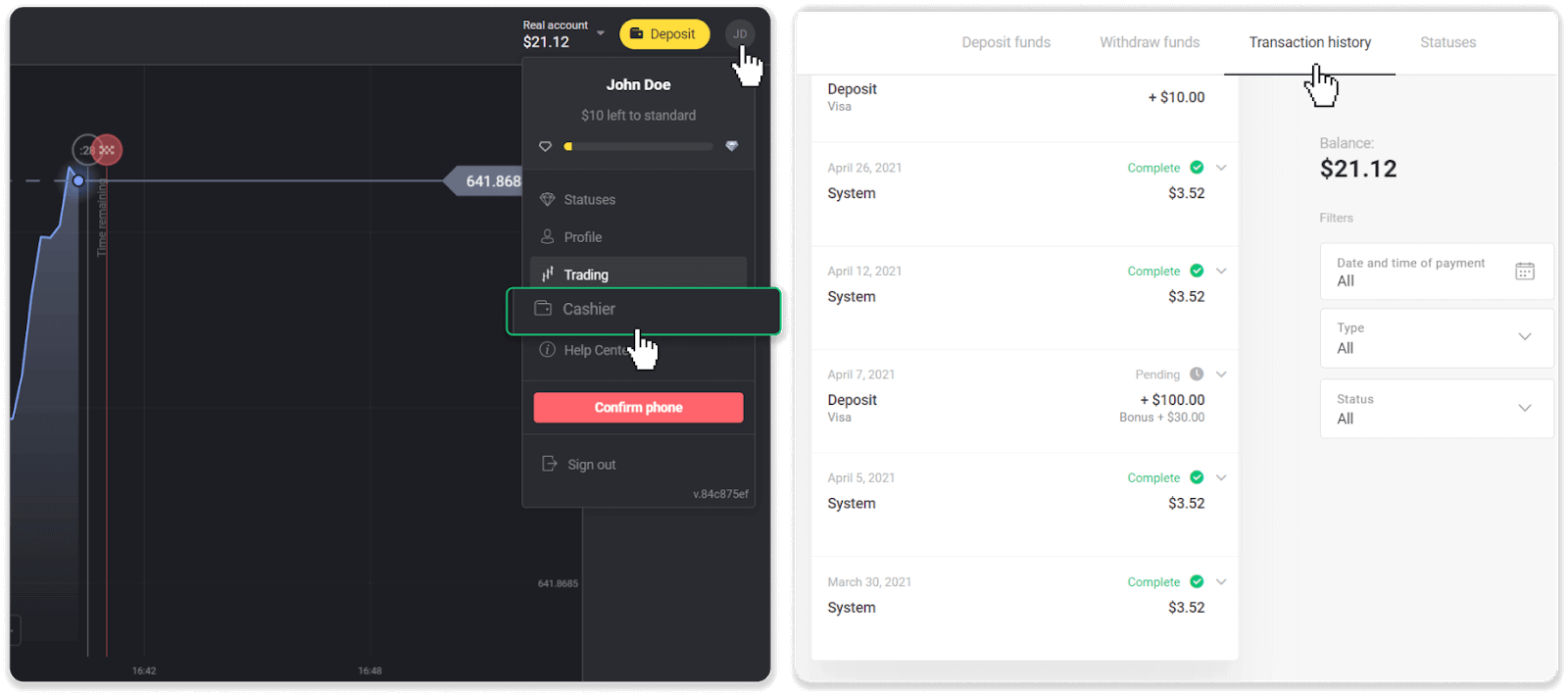
2. 인출을 클릭합니다. 거래 승인 기간이 표시됩니다.
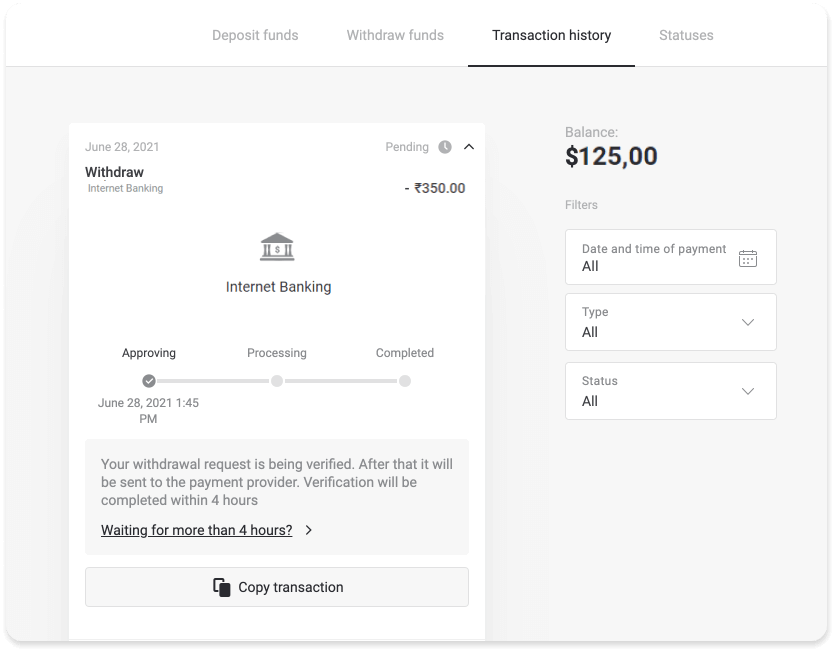
요청이 너무 오래 승인되는 경우 "N일 이상 대기하시겠습니까?"를 클릭하여 문의하십시오. (모바일 앱 사용자를 위한 "지원팀에 문의하기" 버튼). 문제를 파악하고 프로세스 속도를 높이도록 노력하겠습니다.
처리 기간
거래를 승인한 후 추가 처리를 위해 거래를 결제 제공업체로 전송합니다. "처리 중" 상태(일부 모바일 애플리케이션 버전에서는 "승인됨" 상태)로 할당됩니다.
결제 제공업체마다 자체 처리 기간이 있습니다. 평균 거래 처리 시간(일반적으로 관련됨) 및 최대 거래 처리 시간(소수의 경우에 관련됨)에 대한 정보를 찾으려면 "거래 내역" 섹션에서 입금을 클릭하십시오.
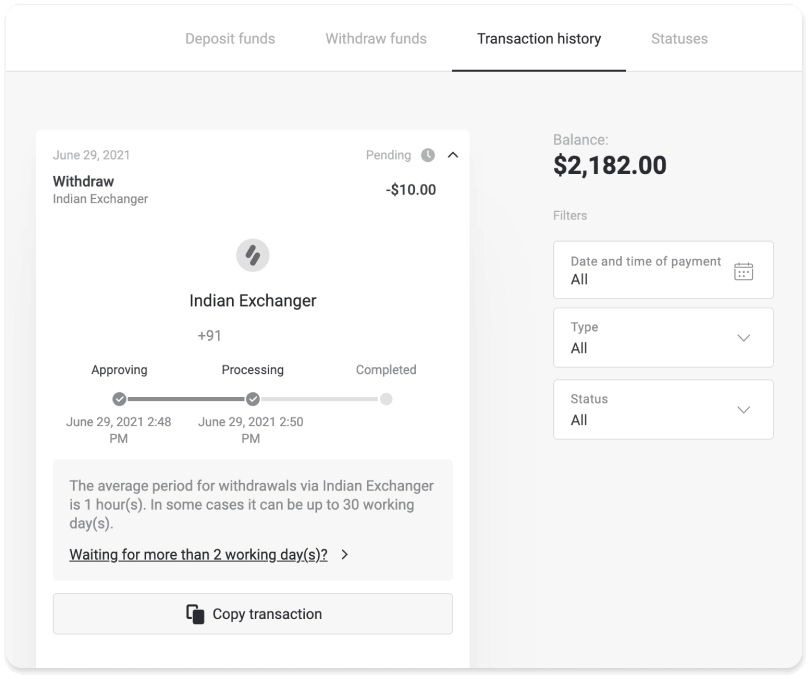
요청이 너무 오래 처리되는 경우 "N일 이상 대기하시겠습니까?"를 클릭하십시오. (모바일 앱 사용자를 위한 "지원팀에 문의하기" 버튼). 귀하의 출금을 추적하고 가능한 한 빨리 자금을 받을 수 있도록 도와드리겠습니다.
참고 . 일반적으로 결제 서비스 제공업체에서 귀하의 결제 방법에 자금을 입금하는 데 몇 분에서 영업일 기준 3일이 소요됩니다. 드물게 공휴일, 결제사의 정책 등으로 인해 최대 7일까지 소요될 수 있습니다.
인출을 요청한 직후 자금을 받을 수 없는 이유는 무엇입니까?
철회를 요청하면 먼저 지원팀의 승인을 받습니다. 이 프로세스의 기간은 계정 상태에 따라 다르지만 가능하면 항상 이 기간을 줄이려고 노력합니다. 출금을 요청하면 취소할 수 없습니다.
- 표준 상태 트레이더의 경우 승인에 최대 3일이 소요될 수 있습니다.
- 골드 등급 거래자의 경우 – 최대 24시간.
- VIP 상태 거래자의 경우 – 최대 4시간.
참고 . 확인을 통과하지 못한 경우 이 기간이 연장될 수 있습니다.
귀하의 요청을 더 빨리 승인할 수 있도록 철회하기 전에 거래 회전율에 대한 활성 보너스가 없는지 확인하십시오.
인출 요청이 승인되면 결제 서비스 제공업체로 전송됩니다.
일반적으로 결제 서비스 제공업체에서 귀하의 결제 방법에 자금을 입금하는 데 몇 분에서 영업일 기준 3일이 소요됩니다. 드문 경우지만 공휴일, 결제 제공업체의 정책 등으로 인해 최대 7일이 소요될 수 있습니다.
7일 이상 대기하는 경우 실시간 채팅으로 문의하거나 [email protected] 으로 문의하십시오 . 인출 추적을 도와드리겠습니다.
자금을 인출하기 위해 어떤 결제 방법을 사용할 수 있습니까?
은행 카드, 은행 계좌, 전자 지갑 또는 암호 지갑 으로 자금을 인출할 수 있습니다 .
그러나 몇 가지 예외가 있습니다. 은행 카드
로 직접 인출하는 것은 우크라이나 또는 터키 에서 발행된 카드에만 가능합니다 . 해당 국가에 거주하지 않는 경우 은행 계좌, 전자 지갑 또는 암호 지갑으로 인출할 수 있습니다. 카드에 연결된 은행 계좌를 사용하는 것이 좋습니다. 이렇게 하면 자금이 은행 카드로 입금됩니다. 은행이 인도, 인도네시아, 터키, 베트남, 남아프리카 공화국, 멕시코 및 파키스탄 에 있는 경우 은행 계좌 인출이 가능합니다. 전자 지갑 으로의 인출은 입금을 한 모든 트레이더가 사용할 수 있습니다.
최소 및 최대 인출 한도는 얼마입니까?
최소 인출 한도는 $10/€10 또는 계정 통화로 $10에 상응하는 금액입니다.
최대 인출 금액은 다음과 같습니다.
- 1 일 : $3,000/€3,000 이하 또는 $3,000에 상당하는 금액.
- 주당 : $10,000/€10,000 이하 또는 $10,000에 해당하는 금액 .
- 매월 : $40,000/€40,000 또는 $40,000 에 해당하는 금액.